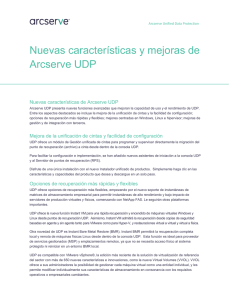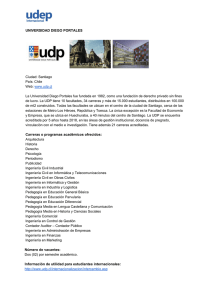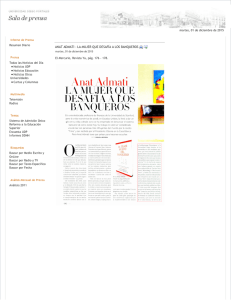Arcserve UDP Appliance User Guide-W
Anuncio
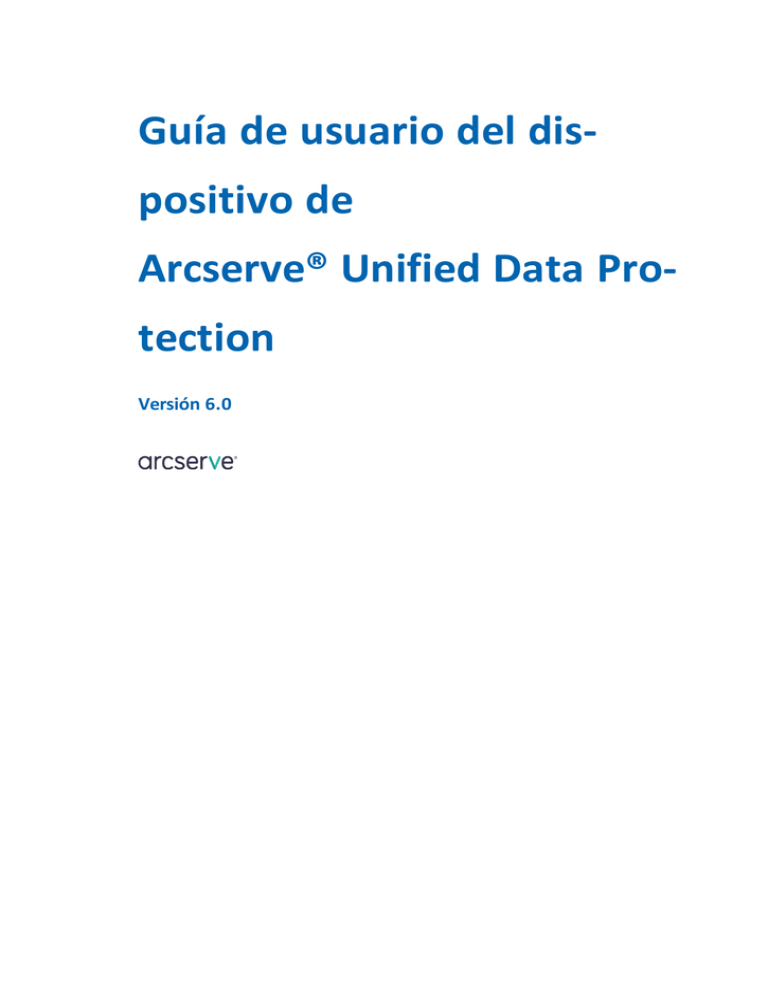
Guía de usuario del dispositivo de Arcserve® Unified Data Protection Versión 6.0 Aviso legal Esta documentación, que incluye sistemas incrustados de ayuda y materiales distribuidos por medios electrónicos (en adelante, referidos como la "Documentación") se proporciona con el único propósito de informar al usuario final, pudiendo Arcserve proceder a su modificación o retirada en cualquier momento. Esta Documentación es información propiedad de Arcserve. Queda prohibida la copia, transferencia, reproducción, divulgación, modificación o duplicación de la totalidad o parte de esta Documentación sin el consentimiento previo y por escrito de Arcserve. Si dispone de licencias de los productos informáticos a los que se hace referencia en la Documentación, Vd. puede imprimir, o procurar de alguna otra forma, un número razonable de copias de la Documentación, que serán exclusivamente para uso interno de Vd. y de sus empleados, y cuyo uso deberá guardar relación con dichos productos. En cualquier caso, en dichas copias deberán figurar los avisos e inscripciones relativas a los derechos de autor de Arcserve. Este derecho a realizar copias de la Documentación sólo tendrá validez durante el período en que la licencia aplicable para el software en cuestión esté en vigor. En caso de terminarse la licencia por cualquier razón, Vd. es el responsable de certificar por escrito a Arcserve que todas las copias, totales o parciales, de la Documentación, han sido devueltas a Arcserve o, en su caso, destruidas. EN LA MEDIDA EN QUE LA LEY APLICABLE LO PERMITA, ARCSERVE PROPORCIONA ESTA DOCUMENTACIÓN "TAL CUAL" SIN GARANTÍA DE NINGÚN TIPO INCLUIDAS, ENTRE OTRAS PERO SIN LIMITARSE A ELLAS, LAS GARANTÍAS IMPLÍCITAS DE COMERCIALIZACIÓN, ADECUACIÓN A UN FIN CONCRETO Y NO INCUMPLIMIENTO. ARCSERVE NO RESPONDERÁ EN NINGÚN CASO, ANTE VD. NI ANTE TERCEROS, EN LOS SUPUESTOS DE DEMANDAS POR PÉRDIDAS O DAÑOS, DIRECTOS O INDIRECTOS, QUE SE DERIVEN DEL USO DE ESTA DOCUMENTACIÓN INCLUYENDO A TÍTULO ENUNCIATIVO PERO SIN LIMITARSE A ELLO, LA PÉRDIDA DE BENEFICIOS Y DE INVERSIONES, LA INTERRUPCIÓN DE LA ACTIVIDAD EMPRESARIAL, LA PÉRDIDA DEL FONDO DE COMERCIO O LA PÉRDIDA DE DATOS, INCLUSO CUANDO ARCSERVE HUBIERA PODIDO SER ADVERTIDA CON ANTELACIÓN Y EXPRESAMENTE DE LA POSIBILIDAD DE DICHAS PÉRDIDAS O DAÑOS. El uso de cualquier producto informático al que se haga referencia en la Documentación se regirá por el acuerdo de licencia aplicable. Los términos de este aviso no modifican, en modo alguno, dicho acuerdo de licencia. Arcserve es el fabricante de esta Documentación. Esta Documentación presenta Derechos restringidos. El uso, la duplicación o la divulgación por parte del gobierno de los Estados Unidos está sujeta a las restricciones establecidas en las secciones 12.212, 52.227-14 y 52.227-19(c)(1) - (2) de FAR y en la sección 252.227-7014(b)(3) de DFARS, según corresponda, o en posteriores. © 2016 Arcserve y sus empresas subsidiarias o afiliadas. Todos los derechos reservados. Las marcas registradas o de copyright de terceros son propiedad de sus respectivos propietarios. Ponerse en contaco con Soporte de Arcserve El Soporte de Arcserve equipo ofrece un conjunto importante de recursos para resolver las incidencias técnicas y proporciona un fácil acceso a la información relevante del producto. Contacto con Soporte técnico Con Soporte de Arcserve: Se puede estar en contacto directo con la misma biblioteca de información que se comparte internamente por nuestros Soporte de Arcserve expertos. Este sitio le proporciona el acceso a los documentos de nuestra base de conocimiento (KB). Desde aquí se pueden buscar fácilmente los artículos de la base de conocimiento relacionados con el producto que contienen soluciones probadas para muchas de las principales incidencias y problemas comunes. Se puede utilizar nuestro vínculo Conversación en vivo para iniciar instantáneamente una conversación en tiempo real Soporte de Arcserve con el equipo. Con la Conversación en vivo, se pueden obtener respuestas inmediatas a sus asuntos y preguntas, mientras todavía se mantiene acceso al producto. Se puede participar en la Arcserve Comunidad global de usuarios para preguntar y responder a preguntas, compartir sugerencias y trucos, discutir prácticas recomendables y participar en conversaciones con sus pares. Se puede abrir un ticket de soporte. Al abrir un ticket de soporte en línea se puede esperar una devolución de llamada de uno de nuestros expertos en el área del producto por el que está preguntando. Se puede acceder a otros recursos útiles adecuados para su Arcserve producto. Política de devoluciones del dispositivo de Arcserve UDP Se requiere un número válido de RMA (autorización de devolución de material) para devolver un producto a ARCserve. Póngase en contacto con el departamento de soporte técnico de Arcserve para obtener un número de RMA. Consulte ARCserve.com/support para ponerse en contacto con el servicio de atención al cliente. El equipo de soporte puede informar sobre dónde se deben enviar los datos de la autorización de devolución de material. Las devoluciones están sujetas a una tasa de reposición de existencias del 10 %. Las excepciones son las siguientes: 1) Si un pedido se ha realizado incorrectamente, Arcserve aceptará el RMA y reembolsará el crédito en su totalidad. 2) Si se devuelve un artículo defectuoso en un plazo de 30 días, Arcserve aceptará el RMA y reembolsará el crédito en su totalidad. 3) Si existen problemas técnicos de hardware no resueltos por el soporte técnico tras un período de tiempo razonable, Arcserve aceptará el RMA y proporcionará un recambio de hardware para una unidad de valor equivalente. Información necesaria para la solicitud de RMA: Número de serie del producto (ubicado en la parte trasera del dispositivo) Número de pedido de Arcserve Nombre del contacto del partner Número de teléfono del partner Dirección de correo electrónico del partner Nombre del contacto del cliente (si está disponible) Número de teléfono (si está disponible) Dirección de correo electrónico (si está disponible) Descripción del problema y cualquier intento de solución efectuado Servicio y dirección de envío solicitados El número de RMA debe aparecer claramente en la parte externa del paquete. Todos los RMA deben enviarse usando el empaquetado adecuado. Todos los RMA deben enviarse mediante un transportista de confianza que ofrezca seguro y seguimiento del paquete. El cliente será responsable de cualquier daño o pérdida del RMA durante el envío. Contenido Capítulo 1: Presentación del dispositivo de Arcserve UDP Introducción 9 10 Agente de Arcserve UDP (Linux) 12 Arcserve Backup 13 Instalación de Arcserve Backup r17 14 Precauciones de seguridad 16 Qué contiene la caja 17 Arcserve Replication y High Availability (Arcserve RHA) 17 Qué no contiene la caja 18 Modelos disponibles 19 Modelos 7100 - 7300v 19 Modelos 7400-7600v 22 Modelos 8100-8400 24 Controles e indicadores 26 Panel delantero del dispositivo 7100-7300v 27 Panel delantero del dispositivo 7400-7600v 30 Panel delantero del dispositivo 8100-8200 32 Panel delantero del dispositivo 8300-8400 35 Panel trasero del dispositivo 7100-7300v 37 Panel trasero del dispositivo 7400-7600v 39 Panel trasero del dispositivo 8100-8200 41 Panel trasero del dispositivo 8300-8400 43 Puertos que usa el dispositivo 45 Documentación del producto 51 Soporte idiomático 52 Capítulo 2: Instalación del dispositivo de Arcserve UDP 53 Cómo instalar el dispositivo de 8100-8200 Series 54 Cómo instalar el dispositivo de 8300-8400 Series 55 Capítulo 3: Actualización de Arcserve UDP en el dispositivo 57 Cómo actualizar Arcserve UDP desde la versión 5 a la versión 6 en el dispositivo 58 Cómo aplicar una licencia después de actualizar el software de Arcserve 60 Secuencia de actualización en el dispositivo de Arcserve UDP 61 5 Guía del usuario del dispositivo de Arcserve UDP-W Actualización del dispositivo de Arcserve UDP que funciona como Consola de Arcserve UDP y como servidor de puntos de recuperación 62 Actualización del dispositivo de Arcserve UDP que solo funciona como servidor de puntos de recuperación de Arcserve UDP 63 Pasos de actualización cuando se utilizan dos o más dispositivos de Arcserve UDP en el entorno 64 Actualización del Agente de Linux de Arcserve Backup en el dispositivo de Arcserve UDP 65 Actualización de Arcserve Backup en el dispositivo de Arcserve UDP 66 Secuencia de actualización para la Consola de UDP, el servidor de puntos de recuperación y el agente 67 Problemas conocidos de la actualización del dispositivo 67 Capítulo 4: Configuración del dispositivo de Arcserve UDP Cómo definir los valores de configuración de red para un dispositivo de UDP 71 72 Descripción general de la creación de un plan mediante el Asistente del dispositivo de UDP 77 Cómo configurar el dispositivo de Arcserve UDP y la creación de planes 78 Más información sobre cómo agregar nodos a un plan 88 Agregar nodos por nombre de host/dirección IP 89 Agregar nodos a través de Active Directory 91 Agregar nodos de vCenter/ESX 93 Añadir nodos de Hyper-V 95 Configuración del proceso de formación de equipos de NIC 97 Configuración del dispositivo de UDP como puerta de enlace 99 Desactivación de la configuración y aplicación del restablecimiento de los valores de fábrica del dispositivo 100 Aplicación del restablecimiento de los valores de fábrica de Arcserve UDP mediante la opción de arranque 102 Registro de Arcserve UDP en el dispositivo de Arcserve UDP 105 Capítulo 5: Creación de planes de copia de seguridad 107 Creación de un plan de copia de seguridad para los nodos de Linux 108 Creación de un plan de copia de seguridad en un dispositivo de cinta 109 Creación e implementación de un plan de Virtual Standby en el dispositivo 111 Capítulo 6: Reparación del dispositivo de Arcserve UDP Extracción y sustitución de un disco duro Capítulo 7: Precauciones de seguridad 113 114 119 Precauciones de seguridad generales 120 Precauciones de seguridad eléctrica 122 Conformidad con FCC 124 6 Precauciones frente a descargas electrostáticas (ESD) 125 Capítulo 8: Cambio de contraseña de IPMI 127 Cómo cambiar la contraseña de IPMI Capítulo 9: Solución de problemas 128 133 El servidor de copia de seguridad de Linux genera un error al establecer la conexión desde la consola 134 La realización de copias de seguridad de un dispositivo de UDP desde otro dispositivo notifica que hay nodos duplicados 136 El servidor de copia de seguridad de Linux no puede obtener el sufijo DNS de la red 138 Zona horaria predeterminada en el dispositivo Capítulo 10: Agradecimientos puTTY 7 Guía del usuario del dispositivo de Arcserve UDP-W 139 141 142 Capítulo 1: Presentación del dispositivo de Arcserve UDP Esta sección incluye los siguientes temas: Introducción 10 Precauciones de seguridad 16 Qué contiene la caja 17 Qué no contiene la caja 18 Modelos disponibles 19 Controles e indicadores 26 Puertos que usa el dispositivo 45 Documentación del producto 51 Soporte idiomático 52 9 Guía del usuario del dispositivo de Arcserve UDP-W Introducción Introducción Cada dispositivo de la serie 7000 de Arcserve UDP es una solución autónoma de copia de seguridad y recuperación para configurarla y olvidarse de ella. El dispositivo de Arcserve UDP es el primer dispositivo de protección de datos completo y más rentable que incluye Assured Recovery™. Se ha diseñado con capacidades de nube nativa y su inigualable facilidad de implementación y usabilidad se combinan con un amplio conjunto de características tales como la deduplicación global basada en el origen, la replicación de múltiples sitios, el soporte de cintas y las capacidades automatizadas de recuperación de los datos. El dispositivo de Arcserve UDP ofrece eficiencia y agilidad operacional inigualable y simplifica realmente las actividades de recuperación de desastres. El dispositivo de Arcserve UDP está totalmente integrado con el software de Arcserve Unified Data Protection, que es líder del sector y se encuentra preinstalado en el hardware más puntero. El dispositivo proporciona una solución de protección de datos completa e integrada para todos los usuarios, no solo con objeto de satisfacer las demandas actuales, sino también los siempre cambiantes requisitos de copia de seguridad, archivado y recuperación ante desastres (DR) del futuro. El siguiente software está preinstalado en el dispositivo de Arcserve UDP: Arcserve UDP Agente de Arcserve UDP (Linux) Arcserve Backup Cada dispositivo de Arcserve UDP incluye una garantía de hardware de 3 años. Visite arcserve.com/udp-appliance-warranty para obtener información detallada acerca de esta garantía. Arcserve Unified Data Protection El software de Arcserve UDP es una solución completa para proteger entornos de TI complejos. La solución protege los datos que están residiendo en diversos tipos de nodos como, por ejemplo, Windows, Linux y máquinas virtuales en servidores ESX de VMware o en servidores Microsoft Hyper-V. Se puede realizar la copia de seguridad de datos en un equipo local o en un servidor de puntos de recuperación. Un servidor de puntos de recuperación es un servidor central donde se almacenan copias de seguridad de varios orígenes. Arcserve UDP proporciona las capacidades siguientes: Capítulo 1: Presentación del dispositivo de Arcserve UDP 10 Introducción Realizar copias de seguridad de los datos en almacenes de datos de deduplicación y no deduplicación en servidores de puntos de recuperación Realizar copias de seguridad en cinta de los puntos de recuperación mediante la integración con Arcserve Backup (que también se incluye en el dispositivo) Crear equipos de Virtual Standby a partir de datos de copia de seguridad Replicar datos de copia de seguridad en servidores de puntos de recuperación y servidores de puntos de recuperación remotos Restaurar datos de copia de seguridad y realizar una reconstrucción completa Copiar archivos de copia de seguridad de datos seleccionados en una ubicación de copia de seguridad secundaria Configurar y gestionar Arcserve Full System High Availability (HA) para los servidores críticos del entorno Arcserve UDP replica los datos de copias de seguridad que se guardan como puntos de recuperación de un servidor a otro servidor de puntos de recuperación. Se pueden crear también máquinas virtuales a partir de los datos de copia de seguridad que pueden actuar como equipos en espera cuando se produce un error en el nodo de origen. La máquina virtual en espera se crea convirtiendo puntos de recuperación al formato de máquina virtual de VMware ESX o Microsoft Hyper-V. La solución Arcserve UDP proporciona integración con Arcserve High Availability. Después de crear escenarios en Arcserve High Availability, se pueden gestionar y controlar los escenarios, además de realizar operaciones como agregar o suprimir equipos de destino. 11 Guía del usuario del dispositivo de Arcserve UDP-W Introducción Agente de Arcserve UDP (Linux) Agente de Arcserve UDP (Linux) es un producto de copia de seguridad basado en disco diseñado para los sistemas operativos de Linux. Proporciona una forma rápida, simple y fiable de proteger y recuperar información del negocio importante. Agente de Arcserve UDP (Linux) realiza un seguimiento de los cambios de un nodo a nivel de bloque y, a continuación, realiza una copia de seguridad solamente de los bloques modificados en un proceso incremental. Como resultado, permite realizar copias de seguridad frecuentes, lo que reduce el tamaño de cada copia de seguridad incremental (y de la ventana de copia de seguridad) y proporciona copias de seguridad más actualizadas. Agente de Arcserve UDP (Linux) también proporciona la capacidad para restaurar archivos o carpetas y realizar una reconstrucción completa (BMR) de una copia de seguridad única. La información de copia de seguridad se puede almacenar en un recurso compartido del sistema de archivos de red (NFS) o en el sistema de archivos de Internet comunes (CIFS), en el nodo de origen de la copia de seguridad. La última versión de Agente de Arcserve UDP (Linux) está preinstalada en una máquina virtual en el dispositivo. Esta máquina virtual se convierte en el servidor de copia de seguridad de Linux. Agente de Arcserve UDP (Linux) está instalado en la ruta de instalación predeterminada en el dispositivo de UDP. Al abrir la consola, el servidor de copia de seguridad de Linux ya se ha agregado a la consola. El nombre de host nativo del servidor de copia de seguridad de Linux es Linux-BackupSvr. Sin embargo, en la consola, el servidor de copia de seguridad de Linux adopta el nombre de host del dispositivo con la configuración del puerto 8018. El servidor de copia de seguridad de Linux trabaja detrás de NAT mediante la dirección del puerto. El servidor de copia de seguridad de Linux utiliza el puerto 8018 para comunicarse y transferir los datos (¿Qué significa esto para los usuarios? ¿Significa que cualquier equipo Linux que esté en el mismo dominio o red se puede comunicar con el servidor de copia de seguridad de Linux?) en el dispositivo de UDP. Nota: Para obtener más información sobre la creación de planes de copia de seguridad y la restauración de equipos de Linux, consulte la Guía del usuario de Arcserve UDP Agent for Linux. El servidor de copia de seguridad de Linux utiliza la siguiente información predeterminada para el inicio de sesión: Nombre de usuario: root Contraseña: Arcserve Nota: Se recomienda cambiar la contraseña predeterminada. Capítulo 1: Presentación del dispositivo de Arcserve UDP 12 Introducción Arcserve Backup Arcserve Backup es una solución de protección de datos de alto rendimiento diseñada para cubrir las necesidades comerciales en diferentes entornos. Ofrece fiabilidad, una gran flexibilidad para realizar copias de seguridad y restauración, una administración sencilla y una amplia compatibilidad de dispositivos. Ayuda a maximizar las capacidades de almacenamiento de datos al poder personalizar las estrategias de protección en función de sus necesidades específicas de almacenamiento. Además, su interfaz de usuario de gran flexibilidad permite realizar configuraciones avanzadas y ofrece a los usuarios (con conocimientos técnicos de cualquier nivel) una manera económica de instalar y mantener las numerosas opciones y agentes de los que dispone. Arcserve Backup ofrece una protección de datos integral en entornos distribuidos y permite realizar operaciones de copia de seguridad y restauración sin virus. El amplio conjunto de opciones y agentes permite ampliar la protección de datos a toda la empresa y ofrece funciones mejoradas, como restauración y copia de seguridad en caliente de archivos de datos y aplicaciones, gestión avanzada de medios y dispositivos, y recuperación de desastres. El dispositivo de UDP incluye la integración con Arcserve Backup para realizar una copia de seguridad en cinta. Arcserve Backup se instala en C:\Archivos de programa (x86)\Arcserve en el equipo después de ejecutar InstallASBU.bat. Los componentes instalados en el dispositivo de UDP permiten realizar copias de seguridad del destino de Arcserve UDP en una cinta. Se puede descargar el paquete de instalación completo de Arcserve Backup desde el sitio web de Arcserve para instalar otros componentes. Para obtener más detalles, consulte los documentos en línea de Arcserve Backup r17. El servidor de Arcserve Backup utiliza la siguiente información predeterminada para el inicio de sesión: Nombre de usuario: caroot Contraseña: Arcserve 13 Guía del usuario del dispositivo de Arcserve UDP-W Introducción Instalación de Arcserve Backup r17 ARCserve Backup r17 no está instalado previamente en el dispositivo. Se puede instalar Arcserve Backup r17 mediante un script llamado InstallASBU.bat que se encuentra en el escritorio. Siga estos pasos: 1. En el escritorio, localice e inicie InstallASBU.bat. Nota: Si se está iniciando el archivo .bat desde un sistema Windows no inglés, aparecerá la siguiente pantalla. Seleccione el idioma para instalar Arcserve Backup r17, en caso contrario, vaya al paso 2. 2. Introduzca la contraseña del administrador y se generará el script para ayudar a instalar Arcserve Backup r17. Capítulo 1: Presentación del dispositivo de Arcserve UDP 14 Introducción Una vez finalizada la instalación, el icono de Arcserve Backup se agregará al escritorio. Ahora se puede iniciar sesión en Arcserve Backup con las siguientes credenciales: Nombre de usuario = caroot Contraseña: Arcserve 15 Guía del usuario del dispositivo de Arcserve UDP-W Precauciones de seguridad Precauciones de seguridad Por motivos de seguridad, lea y siga todas las instrucciones antes de intentar desempaquetar, conectar, instalar, encender o utilizar un dispositivo de Arcserve UDP. El hecho de incumplir las medidas de seguridad podría generar daños personales o en el equipo, así como un funcionamiento incorrecto. Para obtener más información acerca de las medidas de seguridad, consulte el Apéndice sobre medidas de seguridad. Capítulo 1: Presentación del dispositivo de Arcserve UDP 16 Qué contiene la caja Qué contiene la caja La caja contiene los siguientes elementos: Dispositivo de Arcserve UDP (la etiqueta del número de serie se encuentra en la parte posterior del dispositivo) Cable de alimentación: 1 Cables de red: 1 rojo y 1 azul (3 pies de largo cada uno) Cable del puerto IPMI: 1 (7 pies de largo) Kit de montaje en guía o rack: formado por 2 guías externas de instalación rápida, 2 extensiones de guía interna, 3 adaptadores de guía (solo montaje en guía estándar) y las herramientas y materiales de montaje correspondientes (según sea necesario) Placa frontal de Arcserve Licencia de acceso de cliente de Microsoft Nota: Inspeccione la caja de envío del dispositivo y asegúrese de que no falten elementos y que no haya signos visibles de daños. Si falta algún elemento o alguno presenta daños, conserve todos los materiales de empaquetado y póngase en contacto inmediatamente con el Soporte de Arcserve a través de: https://www.arcserve.com/support. Arcserve Replication y High Availability (Arcserve RHA) Arcserve RHA es una solución basada en la replicación en tiempo real asincrónica y en la conmutación y la conmutación regresiva de aplicaciones automatizada para proporcionar una continuidad de negocio rentable en entornos virtualizados con servidores de Windows. Arcserve RHA permite replicar datos a un servidor local o remoto, haciendo posible la recuperación de datos si se produjese un bloqueo del servidor o un desastre del sitio. Si ha autorizado la alta disponibilidad, puede cambiar los usuarios al servidor réplica de manera manual, o automática. Se puede descargar el paquete de instalación completo de Arcserve RHA desde el sitio web de Arcserve para instalar todos los componentes. Para obtener más detalles, consulte los documentos en línea de Arcserve RHA. 17 Guía del usuario del dispositivo de Arcserve UDP-W Qué no contiene la caja Qué no contiene la caja Los siguientes elementos no están incluidos en la caja y puede que sean necesarios para la instalación y configuración del dispositivo: Controlar Teclado Dispositivo de almacenamiento externo (si procede) Capítulo 1: Presentación del dispositivo de Arcserve UDP 18 Modelos disponibles Modelos disponibles Los dispositivos de Arcserve UDP 7000 Series y 8000 Series están disponibles en una gran variedad de modelos diferentes diseñados para satisfacer sus necesidades específicas: Modelos 7100 - 7300v Modelos 7400 - 7600v Modelos 8100 - 8400v Modelos 7100 - 7300v Modelos 7100 - 7300v del dispositivo de Arcserve UDP Especificaciones del dispositivo de Arcserve UDP 7000 Series Modelo de dis7100 positivo 7200V 7200V 7300 7300V Capacidad de almacenamiento de copia de seguridad Capacidad de almacenamiento 3 TB sin formato* 6 TB 6 TB 9 TB 9 TB Capacidad de copia de segu- 2,8 TB ridad utilizable** 5,8 TB 5,8 TB 8,8 TB 8,8 TB Capacidad protegida (datos de Hasta 8 TB Hasta 17 TB origen)*** Hasta 17 TB Hasta 26 TB Hasta 26 TB Funciones estándar Consola de gestión unificada, deduplicación global, copias de seguridad incrementales infinitas de nivel de bloque, compresión, cifrado, replicación optimizada WAN, virtualización avanzada admitida, copia de seguridad sin agente, función Virtual Standby remota, posibilidad de usar cintas, copias de seguridad coherentes de las aplicaciones, Granular Restore, funciones unificadas de informes y cuadro de mandos. Virtual Standby N/D en el dispositivo N/D Hasta 3 máquinas virtuales Garantía y especificaciones técnicas Garantía de todo el sistema 3 años 19 Guía del usuario del dispositivo de Arcserve UDP-W N/D Hasta 3 máquinas virtuales Modelos disponibles Dimensiones físicas 1,7" x 17,2" x 25,6" (1U, se proporcionan guías de montaje en rack de 19") (Alt. x anc. x prof. en pulgadas) Puertos de interfaz de red y gestión remota 1 puerto IPMI y 2 puertos 1GbE (RJ45) 4 unidades 4 unidades Tipo de disco SAS de 1 TB SAS de 2 TB duro y configuración RAID (RAID 5) (RAID 5) Conectividad de copia de seguridad de cinta externa (SAS, SATA y FC) Total de memoria RAM del sis- 16 GB tema 4 unidades 4 unidades 4 unidades SAS de 2 TB SAS de 3 TB SAS de 3 TB (RAID 5) (RAID 5) (RAID 5) 32 GB 48 GB 1 PASS 16 GB 32 GB Unidad de SSD (Para las tablas Unidad SSD Unidad SSD de hash de dedu- de 120 GB de 120 GB plicación) Peso máximo (kg) Fuentes de alimentación (Única o redundante) Unidad SSD Unidad SSD Unidad SSD de 120 GB de 240 GB de 240 GB 18,6 kg 1 de 600 W Consumo de energía (Vatios en 93/116/143 122/164/143 125/167/145 125/167/145 129/188/152 estado inactivo/en carga/al inicio) Voltaje de CA e intervalo de frecuencia 100 - 240 V Clasificación según el amperaje 7,5 A como máximo * 1 TB = 1 000 000 000 000 bytes. ** En modelos "V", el espacio disponible para copia de seguridad disminuirá en fun- Capítulo 1: Presentación del dispositivo de Arcserve UDP 20 Modelos disponibles ción del tamaño de las máquinas virtuales de Virtual Standby. *** Capacidad estimada tomando como base una relación de compresión y una deduplicación de 3:1 típica. La capacidad real de copia de seguridad puede variar significativamente según el tipo de datos, el tipo de copia de seguridad y la programación, entre otros aspectos. 21 Guía del usuario del dispositivo de Arcserve UDP-W Modelos disponibles Modelos 7400-7600v Modelos 7400 - 7600v del dispositivo de Arcserve UDP Especificaciones del dispositivo de Arcserve UDP 7000 Series Modelo de dis7400 positivo 7400V 7500 7500V 7600 7600V Capacidad de almacenamiento de copia de seguridad Capacidad de almacenamiento sin for-16 TB mato* 16 TB 20 TB 20 TB 30 TB 30 TB Capacidad de copia de seguridad 15,8 TB utilizable** 15,8 TB 19,8 TB 19,8 TB 29,8 TB 29,8 TB Capacidad protegida (datos de origen)*** Hasta 46 TB Hasta 58 TB Hasta 58 TB Hasta 90 TB Hasta 90 TB Hasta 46 TB Funciones estándar Consola de gestión unificada, deduplicación global, copias de seguridad incrementales infinitas de nivel de bloque, compresión, cifrado, replicación optimizada WAN, virtualización avanzada admitida, copia de seguridad sin agente, función Virtual Standby remota, posibilidad de usar cintas, copias de seguridad coherentes de las aplicaciones, Granular Restore, funciones unificadas de informes y cuadro de mandos. Virtual Standby en N/D el dispositivo Hasta 6 máquinas vir- N/D tuales Hasta 9 máquinas N/D virtuales Hasta 12 máquinas virtuales Garantía y especificaciones técnicas Garantía de todo el sistema Dimensiones físicas (Alt. x anc. x prof. en pulgadas) 3 años 3,5" x 17,2" x 25,6" (2U, se proporcionan guías de montaje en rack de 19") Puertos de interfaz 1 puerto IPMI, 2 puertos 1GbE (RJ45) y 4 puertos 1GbE (RJ45) (opcional: de red y gestión 2 puertos de 10 Gb) remota 10 uni10 unidades Tipo de disco duro dades SAS SAS de 2 TB y configuración de 2 TB RAID (RAID 6) (RAID 6) 12 uni12 uni12 uni12 unidades SAS dades SAS dades SAS dades SAS de 2 TB de 2 TB de 3 TB de 3 TB (RAID 6) (RAID 6) (RAID 6) (RAID 6) Capítulo 1: Presentación del dispositivo de Arcserve UDP 22 Modelos disponibles Conectividad de copia de seguridad de cinta externa (SAS, SATA y FC) Total de memoria 64 GB RAM del sistema 1 PASS 96 GB 64 GB 96 GB Unidad SSD de 240 GB Unidad SSD de 480 GB Unidad Unidad SSD de 480 SSD de GB 480 GB Unidad de SSD Unidad (Para las tablas de SSD de hash de dedu240 GB plicación) Peso máximo (kg) Voltaje de CA e intervalo de frecuencia Clasificación según el amperaje Unidad SSD de 480 GB 2 de 920 V (Única o redundante) 208/257/ 208/257/ (Vatios en estado 358 358 inactivo/en carga/al inicio) 192 GB 23,6 kg Fuentes de alimentación Consumo de energía 128 GB 208/257/ 208/257/ 240/296/ 240/296/ 358 369 358 369 100 - 240 V Máximo 11 A * 1 TB = 1 000 000 000 000 bytes. ** En modelos "V", el espacio disponible para copia de seguridad disminuirá en función del tamaño de las máquinas virtuales de Virtual Standby. *** Capacidad estimada tomando como base una relación de compresión y una deduplicación de 3:1 típica. La capacidad real de copia de seguridad puede variar significativamente según el tipo de datos, el tipo de copia de seguridad y la programación, entre otros aspectos. 23 Guía del usuario del dispositivo de Arcserve UDP-W Modelos disponibles Modelos 8100-8400 Modelos 8100 - 8400 del dispositivo de Arcserve UDP Especificaciones del dispositivo de Arcserve UDP 8000 Series Modelo de dispositivo Origen de la copia de seguridad* Memoria RAM del sistema Memoria RAM máxima** Unidad de SSD Procesador Tarjeta RAID Configuración RAID Unidades UDP 8100 UDP 8200 UDP 8300 UDP 8400 12 TB – 18 TB 24 TB - 36 TB 48 TB – 128 TB 96 TB – 240 TB 32 GB 32 GB 64 GB 128 GB 96 GB / 160 GB / 64 GB / 96 GB / 160 GB 128 GB / 192 GB / 192 GB 256 GB Unidad Unidad Unidad SSD de 120 GB Unidad SSD de 200 GB SSD de SSD de 480 GB 1,2 TB E5-2640 E5-2650 E5-2609 V4, 8 E5-2620 V4, 8 V4, 10 V4, 12 NÚCLEOS, 1,7 GHZ NÚCLEOS, 2,1 GHZ NÚCLEOS, NÚCLEOS, 2,4 GHZ 2,2 GHZ 9361-4i 9361-8i RAID-5 con BBU RAID-6 con BBU 4 12 6 x 4 TB 6 x 8 TB SAS 12G SAS 12G 7 x 4 TB 7 x 8 TB SAS 12G SAS 12G Unidades 3 x 2 TB SAS 12G 3 x 4 TB SAS 12G 4 x 2 TB SAS 12G 4 x 4 TB SAS 12G 8 x 4 TB 8 x 8TB SAS 12G SAS 12G 9 x 4 TB 9 x 8 TB SAS 12G SAS 12G 10 x 4 TB 10 x 8 TB SAS 12G SAS 12G 11 x 4 TB 11 x 8 TB Capítulo 1: Presentación del dispositivo de Arcserve UDP 24 Modelos disponibles SAS 12G SAS 12G DIMM / núm. máx. de DIMM Tarjetas 4 x DDR4-2400/8 de 8 GB 12 x 4 TB 12 x 8 TB SAS 12G SAS 12G 4 x DDR4- 4 x DDR42400/8 de 2400/8 de 16 GB 32 GB LSI SAS9200-8E Dos x fuentes de alimentación de 2 x fuentes de alimentación de corriente corriente alterna de Fuentes de alialterna de intercambio en caliente de 500 W, intercambio en mentación caliente y alta efinivel Platinum cacia de 920 W, nivel Platinum * Capacidad estimada tomando como base una relación de compresión y deduplicación de 3:1 típica. La capacidad real de copia de seguridad puede variar significativamente según el tipo de datos, el tipo de copia de seguridad, la programación de la copia de seguridad, etc. ** Los dispositivos de Arcserve tienen memoria RAM adicional para alojar la recuperación de Virtual Standby o de máquina virtual instantánea en los dispositivos. La adjudicación de memoria de la máquina virtual debe ajustarse en función de la carga de trabajo del sistema operativo invitado. Arcserve también ofrece la posibilidad de agregar memoria RAM adicional a la configuración del dispositivo estándar en función de las necesidades del cliente. 25 Guía del usuario del dispositivo de Arcserve UDP-W Controles e indicadores Controles e indicadores El dispositivo de Arcserve UDP contiene varios controles e indicadores (LED) en el panel delantero y en el posterior, así como en cada soporte de unidad. Estos controles e indicadores permiten controlar diversas funciones y ofrecen una referencia rápida sobre el estado de los componentes y el dispositivo: Panel delantero del dispositivo 7100-7300v Panel delantero del dispositivo 7400-7600v Panel delantero del dispositivo 8100-8200 Panel delantero del dispositivo 8300-8400 Panel trasero del dispositivo 7100-7300v Panel trasero del dispositivo 7400-7600v Panel trasero del dispositivo 8100-8200 Panel trasero del dispositivo 8300-8400 Capítulo 1: Presentación del dispositivo de Arcserve UDP 26 Controles e indicadores Panel delantero del dispositivo 7100-7300v El panel delantero del dispositivo de Arcserve UDP contiene los botones y los LED del panel de control y los LED del soporte de la unidad. En la siguiente tabla, se describen estos elementos. Número Control/indicador Descripción 1 Se utiliza para conectar y desconectar los componentes del dispositivo de la fuente de alimentación. Al desconectar la alimentación, solo se desactiva la alimentación principal: la alimentación del modo en espera Botón de encendido se sigue suministrando. Por lo tanto, para asegurarse de que el dispositivo no reciba ningún tipo de alimentación, desenchufe el cable de alimentación antes de realizar las tareas de mantenimiento. 2 Botón Restablecer 3 4 Se utiliza para reiniciar el dispositivo. Luz verde fija: indica que se está suministrando alimentación al sistema de alimentación eléctrica del disLED de alimentación positivo. Normalmente, este LED debe estar encendido cuando el dispositivo está funcionando. LED de actividad del Luz ámbar intermitente: indica que, al menos, una de dispositivo las unidades de disco duro está en funcionamiento. 27 Guía del usuario del dispositivo de Arcserve UDP-W Controles e indicadores 5 LED de la tarjeta de Luz ámbar intermitente: Indica la presencia de actividad interfaz de red (NIC1) de red en la red 1 (puerto ETH0). 6 LED de la tarjeta de Luz ámbar intermitente: Indica la presencia de actividad interfaz de red (NIC2) de red en la red 2 (puerto ETH1). Luz roja fija: indica que se ha producido un sobrecalentamiento. (Esto puede deberse a una congestión de los cables). *Luz roja intermitente: parpadeo rápido (1 segundo): error en un ventilador. Busque el ventilador que no funciona. 7 LED de información *Luz roja intermitente: parpadeo lento (4 segundos): error de alimentación. Busque la fuente de alimentación que no funciona. Luz azul fija: se ha activado el identificador de unidad (UID) local. Utilice esta función para localizar el servidor en un entorno de rack. 8 Botón del identificador de unidad (UID) 9 LED del disco duro Luz azul intermitente: se ha activado el identificador de unidad (UID) remoto. Utilice esta función para localizar el servidor desde una ubicación remota. Se utiliza para activar o desactivar el LED de información universal (azul) en el panel delantero y el posterior. Cuando el LED azul está encendido, el dispositivo se puede localizar fácilmente en un rack (tanto desde la parte delantera como la posterior). Luz verde intermitente: indica que la unidad correspondiente está activa. *Luz roja fija: indica que se ha producido un error en la unidad de disco duro correspondiente. Con el dispositivo de Arcserve UDP, si se produce un error en una unidad de disco duro, el resto de las unidades se activarán inmediatamente para asegurarse de que no se pierda ningún dato y que el dispositivo continúe funcionando con normalidad. Por lo tanto, para evitar cualquier problema derivado del fallo de varias unidades de disco duro, es importante sustituir el disco duro tan pronto como sea posible para minimizar la pérdida potencial de datos. 10 LED del disco duro 11 Cierre de la unidad de disco duro 12 LED de la unidad de *Luz roja fija: indica un error en la unidad. estado sólido (SSD) 13 LED de la unidad de Luz verde fija: indica que la unidad está activa. Se utiliza para desbloquear y extraer la unidad de disco duro. Capítulo 1: Presentación del dispositivo de Arcserve UDP 28 Controles e indicadores 14 estado sólido (SSD) Luz verde intermitente: indica que se está accediendo a la unidad. Cierre de la unidad de estado sólido (SSD) Se utiliza para desbloquear y extraer la unidad SSD. * Cualquier luz de color rojo, ya sea fija o intermitente, indica algún tipo de error. Para resolver rápidamente el problema, póngase en contacto con nuestro sitio de soporte, en arcserve.com/support. 29 Guía del usuario del dispositivo de Arcserve UDP-W Controles e indicadores Panel delantero del dispositivo 7400-7600v El panel delantero del dispositivo de Arcserve UDP contiene los botones y los LED del panel de control y los LED del soporte de la unidad. En la siguiente tabla, se describen estos elementos. Número Control/indicador Descripción 1 Se utiliza para conectar y desconectar los componentes del dispositivo de la fuente de alimentación. Al desconectar la alimentación, solo se desactiva la alimentación principal: la Botón de encendido alimentación del modo en espera se sigue suministrando. Por lo tanto, para asegurarse de que el dispositivo no reciba ningún tipo de alimentación, desenchufe el cable de alimentación antes de realizar las tareas de mantenimiento. 2 Botón Restablecer 3 4 5 Se utiliza para reiniciar el dispositivo. Luz verde fija: indica que se está suministrando alimentación al sistema de alimentación eléctrica del disLED de alimentación positivo. Normalmente, este LED debe estar encendido cuando el dispositivo está funcionando. LED de actividad del Luz ámbar intermitente: indica que, al menos, una de las dispositivo unidades de disco duro está en funcionamiento. LED de la tarjeta de Luz ámbar intermitente: Indica la presencia de actividad de interfaz de red (NIC1) red en la red 1 (puerto ETH0). Capítulo 1: Presentación del dispositivo de Arcserve UDP 30 Controles e indicadores 6 LED de la tarjeta de Luz ámbar intermitente: Indica la presencia de actividad de interfaz de red (NIC2) red en la red 2 (puerto ETH1). Luz roja fija: indica que se ha producido un sobrecalentamiento. (Esto puede deberse a una congestión de los cables). *Luz roja intermitente: parpadeo rápido (1 segundo): error en un ventilador. Busque el ventilador que no funciona. 7 *Luz roja intermitente: parpadeo lento (4 segundos): LED de información error de alimentación. Busque la fuente de alimentación que no funciona. Luz azul fija: se ha activado el identificador de unidad (UID) local. Utilice esta función para localizar el servidor en un entorno de rack. 8 Error de alimentación 9 LED del disco duro Luz azul intermitente: se ha activado el identificador de unidad (UID) remoto. Utilice esta función para localizar el servidor desde una ubicación remota. Indica que se ha producido un fallo en un módulo de alimentación eléctrica. Luz verde intermitente: indica que la unidad correspondiente está activa. *Luz roja fija: indica que se ha producido un error en la unidad de disco duro correspondiente. 10 LED del disco duro 11 Cierre de la unidad de disco duro Con el dispositivo de Arcserve UDP, si se produce un error en una unidad de disco duro, el resto de las unidades se activarán inmediatamente para asegurarse de que no se pierda ningún dato y que el dispositivo continúe funcionando con normalidad. Por lo tanto, para evitar cualquier problema derivado del fallo de varias unidades de disco duro, es importante sustituir el disco duro tan pronto como sea posible para minimizar la pérdida potencial de datos. Se utiliza para desbloquear y extraer la unidad de disco duro. * Cualquier luz de color rojo, ya sea fija o intermitente, indica algún tipo de error. Para resolver rápidamente el problema, póngase en contacto con nuestro sitio de soporte, en arcserve.com/support. 31 Guía del usuario del dispositivo de Arcserve UDP-W Controles e indicadores Panel delantero del dispositivo 8100-8200 El panel delantero del dispositivo de Arcserve UDP 8100-8200 contiene los botones y los LED del panel de control y los LED del soporte de la unidad. En la siguiente tabla, se describen estos elementos: Control/indicador Descripción Se utiliza para conectar y desconectar los componentes del dispositivo de la fuente de alimentación. Al desconectar la alimentación, solo se desactiva la alimentación principal: la alimentación del modo Botón de encendido en espera se sigue suministrando. Por lo tanto, para asegurarse de de la E/S que el dispositivo no reciba ningún tipo de alimentación, desenchufe el cable de alimentación antes de realizar las tareas de mantenimiento. Botón Restablecer LED de alimentación Se utiliza para reiniciar el dispositivo. Luz verde fija: indica que se está suministrando alimentación al sistema de alimentación eléctrica del dispositivo. Normalmente, este LED debe estar encendido cuando el dispositivo está funcionando. LED de la unidad de Luz ámbar intermitente: indica que, al menos, una de las unidades disco duro de disco duro está en funcionamiento. Capítulo 1: Presentación del dispositivo de Arcserve UDP 32 Controles e indicadores LED de la tarjeta de Luz ámbar intermitente: Indica la presencia de actividad de red en la interfaz de red (NIC1) red 1 (puerto ETH0). LED de la tarjeta de Luz ámbar intermitente: Indica la presencia de actividad de red en la interfaz de red (NIC2) red 2 (puerto ETH1). Luz roja fija: indica que se ha producido un sobrecalentamiento. Nota: Una congestión de los cables puede causar esta situación. *Luz roja intermitente: parpadeo rápido (1 segundo): error en un ventilador. Busque el ventilador que no funciona. LED de información *Luz roja intermitente: parpadeo lento (4 segundos): error de alimentación. Busque la fuente de alimentación que no funciona. Luz azul fija: El UID local está activado. Utilice esta función para localizar el servidor en un entorno de rack. Botón del identificador de unidad (UID) LED del disco duro Luz azul intermitente: El UID remoto está activado. Utilice esta función para localizar el servidor desde una ubicación remota. Se utiliza para activar o desactivar el LED de información universal (azul) en el panel delantero y el posterior. Cuando el LED azul está encendido, el dispositivo se puede localizar fácilmente en un rack (tanto desde la parte delantera como la posterior). Luz verde intermitente: indica que la unidad correspondiente está activa. *Luz roja fija: indica que se ha producido un error en la unidad de disco duro correspondiente. LED del disco duro Cierre de la unidad de disco duro Con el dispositivo de Arcserve UDP, si se produce un error en una unidad de disco duro, el resto de las unidades se activarán inmediatamente para asegurarse de que no se pierda ningún dato y que el dispositivo continúe funcionando con normalidad. Por lo tanto, para evitar cualquier problema derivado del fallo de varias unidades de disco duro, es importante sustituir el disco duro tan pronto como sea posible para minimizar la pérdida potencial de datos. Se utiliza para desbloquear y extraer la unidad de disco duro. LED de la unidad de *Luz roja fija: indica un error en la unidad. estado sólido (SSD) LED de la unidad de Luz verde fija: indica que la unidad está activa. estado sólido (SSD) Luz verde intermitente: indica que se está accediendo a la unidad. Cierre de la unidad de estado sólido (SSD) Se utiliza para desbloquear y extraer la unidad SSD. 33 Guía del usuario del dispositivo de Arcserve UDP-W Controles e indicadores * Cualquier luz de color rojo, ya sea fija o intermitente, indica algún tipo de error. Para resolver rápidamente el problema, póngase en contacto con nuestro sitio de soporte, en arcserve.com/support. Capítulo 1: Presentación del dispositivo de Arcserve UDP 34 Controles e indicadores Panel delantero del dispositivo 8300-8400 El panel delantero del dispositivo de Arcserve UDP 8300-8400 contiene los botones y los LED del panel de control y los LED del soporte de la unidad. En la siguiente tabla, se describen estos elementos: Control/indicador Descripción Se utiliza para conectar y desconectar los componentes del dispositivo de la fuente de alimentación. Al desconectar la alimentación, solo se desactiva la alimentación principal: la alimentación del modo Botón de encendido en espera se sigue suministrando. Por lo tanto, para asegurarse de que el dispositivo no reciba ningún tipo de alimentación, desenchufe el cable de alimentación antes de realizar las tareas de mantenimiento. Botón Restablecer LED de alimentación Se utiliza para reiniciar el dispositivo. Luz verde fija: indica que se está suministrando alimentación al sistema de alimentación eléctrica del dispositivo. Normalmente, este LED debe estar encendido cuando el dispositivo está funcionando. LED de la tarjeta de Luz ámbar intermitente: Indica la presencia de actividad de red en la interfaz de red (NIC1) red 1 (puerto ETH0). LED de la tarjeta de Luz ámbar intermitente: Indica la presencia de actividad de red en la 35 Guía del usuario del dispositivo de Arcserve UDP-W Controles e indicadores interfaz de red (NIC2) red 2 (puerto ETH1). Luz roja fija: indica que se ha producido un sobrecalentamiento. (Esto puede deberse a una congestión de los cables). *Luz roja intermitente: parpadeo rápido (1 segundo): error en un ventilador. Busque el ventilador que no funciona. LED de información *Luz roja intermitente: parpadeo lento (4 segundos): error de alimentación. Busque la fuente de alimentación que no funciona. Luz azul fija: se ha activado el identificador de unidad (UID) local. Utilice esta función para localizar el servidor en un entorno de rack. Luz azul intermitente: se ha activado el identificador de unidad (UID) remoto. Utilice esta función para localizar el servidor desde una ubicación remota. LED de fallo en la ali- Indica que se ha producido un fallo en un módulo de alimentación mentación eléctrica. LED del disco duro Luz verde intermitente: indica que la unidad correspondiente está activa. *Luz roja fija: indica que se ha producido un error en la unidad de disco duro correspondiente. LED del disco duro Cierre de la unidad de disco duro Con el dispositivo de Arcserve UDP, si se produce un error en una unidad de disco duro, el resto de las unidades se activarán inmediatamente para asegurarse de que no se pierda ningún dato y que el dispositivo continúe funcionando con normalidad. Por lo tanto, para evitar cualquier problema derivado del fallo de varias unidades de disco duro, es importante sustituir el disco duro tan pronto como sea posible para minimizar la pérdida potencial de datos. Se utiliza para desbloquear y extraer la unidad de disco duro. * Cualquier luz de color rojo, ya sea fija o intermitente, indica algún tipo de error. Para resolver rápidamente el problema, póngase en contacto con nuestro sitio de soporte, en arcserve.com/support. Capítulo 1: Presentación del dispositivo de Arcserve UDP 36 Controles e indicadores Panel trasero del dispositivo 7100-7300v En el panel posterior, se encuentran los suministros de alimentación, las conexiones de los cables y los puertos para el dispositivo. Número Nombre de control/indicador Descripción Proporciona una alimentación de alta eficacia al dispositivo. 1 2 3 Fuente de alimentación Nota: El conmutador de alimentación principal se utiliza para suministrar alimentación eléctrica al dispositivo o dejar de suministrarla. Si se desactiva la alimentación del dispositivo con este botón, se interrumpe la alimentación principal, pero todavía se sigue proporcionando la alimentación del modo en espera. Por lo tanto, para asegurarse de que el dispositivo no reciba ningún tipo de alimentación, desenchufe el cable de alimentación antes de realizar las tareas de mantenimiento. El puerto IPMI (interfaz inteligente de gestión de plataforma) se utiliza para controlar el estado físico de los servidores, por ejemplo, la temperatura, el voltaje, los ventiladores, las fuentes de alimentación y el dispositivo. Nota: La contraseña y el nombre de usuario prePuerto IPMI (gestión determinados para el acceso mediante IPMI son remota) ADMIN/ARCADMIN (se distingue entre mayúsculas y minúsculas). Se recomienda que cambie la contraseña lo antes posible. Para obtener más información sobre cómo cambiar la contraseña IPMI, consulte Cómo cambiar la contraseña IPMI. Se utiliza para conectar un dispositivo de almacenamiento Puerto del disexterno (unidad de disco duro, unidad de cinta, etc.) al dispositivo de almapositivo. Estos dispositivos de almacenamiento externo cenamiento externo portátiles se pueden utilizar para almacenar datos de copia 37 Guía del usuario del dispositivo de Arcserve UDP-W Controles e indicadores (puerto SAS para la unidad de cinta) 4 de seguridad con objeto de transportarlos fácilmente de una ubicación a otra. Etiqueta de número Número de serie exclusivo que se ha asignado al disde serie positivo. 5 Puerto serie COM1 Puerto de comunicaciones que se utiliza para conectarse a un dispositivo serie, por ejemplo, para conectar un ratón al dispositivo (si procede). 6 USB 2.0 (negro) Se utiliza para conectar aparatos de tipo USB 2.0 al dispositivo. 7 USB 3.0 (azul) Se utiliza para conectar aparatos de tipo USB 3.0 al dispositivo. 8 Puerto 1 de E/S de datos de red Se utiliza para transferir datos de red entrantes y salientes del dispositivo. (ETH0 para red 1) 9 Puerto 2 de E/S de datos de red Se utiliza para transferir datos de red entrantes y salientes del dispositivo. (ETH1 para red 2) 10 Conector VGA Se utiliza para conectar un monitor al dispositivo (si procede). Capítulo 1: Presentación del dispositivo de Arcserve UDP 38 Controles e indicadores Panel trasero del dispositivo 7400-7600v En el panel posterior, se encuentran los suministros de alimentación, las conexiones de los cables y los puertos para el dispositivo. Número Nombre de control/indicador Descripción Proporciona una alimentación de alta eficacia al dispositivo. 1 2 Fuente de alimentación doble Puerto IPMI (gestión remota) Nota: El conmutador de alimentación principal se utiliza para suministrar alimentación eléctrica al dispositivo o dejar de suministrarla. La ventaja de tener una fuente de alimentación doble es que, si una falla, la otra estará disponible para usarla. Si se desactiva la alimentación del dispositivo con este botón, se interrumpe la alimentación principal, pero todavía se sigue proporcionando la alimentación del modo en espera. Por lo tanto, para asegurarse de que el dispositivo no reciba ningún tipo de alimentación, desenchufe el cable de alimentación antes de realizar las tareas de mantenimiento. El puerto IPMI (interfaz inteligente de gestión de plataforma) se utiliza para controlar el estado físico de los servidores, por ejemplo, la temperatura, el voltaje, los ventiladores, las fuentes de alimentación y el dispositivo. Nota: La contraseña y el nombre de usuario predeterminados para el acceso mediante IPMI son ADMIN/ARCADMIN (se distingue entre mayúsculas y minúsculas). Se recomienda que cambie la contraseña lo antes posible. Para obtener más información sobre 39 Guía del usuario del dispositivo de Arcserve UDP-W Controles e indicadores cómo cambiar la contraseña IPMI, consulte Cómo cambiar la contraseña IPMI. 3 Se utiliza para conectar un dispositivo de almaPuerto del dispositivo cenamiento externo (unidad de disco duro, unidad de de almacenamiento cinta, etc.) al dispositivo. Estos dispositivos de almaexterno cenamiento externo portátiles se pueden utilizar para (puerto SAS para la unialmacenar datos de copia de seguridad con objeto de dad de cinta) transportarlos fácilmente de una ubicación a otra. 4 Etiqueta de número de Número de serie exclusivo que se ha asignado al disserie positivo. 5 Puerto serie COM1 Puerto de comunicaciones que se utiliza para conectarse a un dispositivo serie, por ejemplo, para conectar un ratón al dispositivo (si procede). 6 USB 2.0 (negro) Se utiliza para conectar aparatos de tipo USB 2.0 al dispositivo. 7 USB 3.0 (azul) Se utiliza para conectar aparatos de tipo USB 3.0 al dispositivo. 8 Puerto 1 de E/S de datos de red Se utiliza para transferir datos de red entrantes y salientes del dispositivo. (ETH0 para red 1) 9 Puerto 2 de E/S de datos de red Se utiliza para transferir datos de red entrantes y salientes del dispositivo. (ETH1 para red 2) 10 Conector VGA Se utiliza para conectar un monitor al dispositivo (si procede). 11 Se utiliza para conectar un dispositivo de almaPuerto del dispositivo cenamiento externo (cargador automático/biblioteca de de almacenamiento cintas) al dispositivo. Estos dispositivos de almaexterno cenamiento externo portátiles se pueden utilizar para (Cargador autoalmacenar datos de copia de seguridad con objeto de mático/biblioteca de transportarlos fácilmente de una ubicación a otra. cintas) Nota: Este puerto está presente en el sistema operativo LSI SAS 9212 - 4i4e como LSI Adapter SAS2 2008 Falcon. Capítulo 1: Presentación del dispositivo de Arcserve UDP 40 Controles e indicadores Panel trasero del dispositivo 8100-8200 En el panel posterior, se encuentran los suministros de alimentación, las conexiones de los cables y los puertos para el dispositivo. NúmerNombre de control/indicador o 1 Módulo de fuente de alimentación núm. 1 2 3 4 5 Entrada de alimentación de corriente alterna núm. 1 Fuente de alimentación núm. 2 Entrada de alimentación de corriente alterna núm. 2 Puerto COM 6 Puerto IPMI (gestión remota) 7 8 9 10 11 12 13 14 15 16 17 18 Ranura de expansión PCI de perfil bajo Ranura de expansión PCI LED de alimentación correcta núm. 1 Bloqueo de la fuente de alimentación núm. 1 LED de alimentación correcta núm. 2 Bloqueo de la fuente de alimentación núm. 2 Puerto 1 de USB 2.0 (negro) Puerto 2 de USB 2.0 (negro) Puerto 3 de USB 3.0 (azul) Puerto 4 de USB 3.0 (azul) Puerto 1 de E/S de datos de red (ETH0 para la red 1) Puerto 2 de E/S de datos de red (ETH1 para la red 2) 41 Guía del usuario del dispositivo de Arcserve UDP-W Controles e indicadores 19 20 Puerto VGA Puerto del dispositivo de almacenamiento externo (puerto SAS para la unidad de cinta) Capítulo 1: Presentación del dispositivo de Arcserve UDP 42 Controles e indicadores Panel trasero del dispositivo 8300-8400 En el panel posterior, se encuentran los suministros de alimentación, las conexiones de los cables y los puertos para el dispositivo. NúmerNombre de control/indicador o 1 Bloqueo del módulo de fuente de alimentación núm. 1 4 5 LED de alimentación correcta del módulo de fuente de alimentación núm. 1 Contenedor de corriente alterna del módulo de fuente de alimentación núm. 1 Ventilador del módulo de fuente de alimentación núm. 1 SSD posterior (opcional) 6 Puerto IPMI (gestión remota) 7 8 9 10 11 Puertos de HBA SAS externos Ranuras de expansión PCI de media longitud Controladora RAID interna Ranuras de expansión PCI completas 2 3 12 13 14 Bloqueo del módulo de fuente de alimentación núm. 2 LED de alimentación correcta del módulo de fuente de alimentación núm. 2 Contenedor de corriente alterna del módulo de fuente de alimentación núm. 2 Ventilador del módulo de fuente de alimentación núm. 2 43 Guía del usuario del dispositivo de Arcserve UDP-W Controles e indicadores 15 16 17 18 19 20 21 Puerto COM Puerto 1 de USB (generación 2) Puerto 2 de USB (generación 2) Puerto 3 de USB (generación 3) Puerto 4 de USB (generación 3) 22 Puerto VGA (pantalla) 23 LED del UID ETH0 (red 1) ETH1 (red 2) Capítulo 1: Presentación del dispositivo de Arcserve UDP 44 Puertos que usa el dispositivo Puertos que usa el dispositivo Las tablas siguientes proporcionan información sobre los puertos que utiliza Arcserve UDP, Arcserve Backup y el dispositivo para la compatibilidad con Linux. Dispositivo para la compatibilidad con Linux Número Proceso Tipo de Iniciado de de escu- Descripción puerto por puerto cha 8018 8019 8036 TCP Redirección de puertos NAT, redirige el puerto 8018 del dispositivo al puerto 8014 del agente del servidor de copia de seguridad de Linux. TCP Redirección de puertos NAT, redirige el puerto 8019 del dispositivo al puerto SSH 22 del servidor de copia de seguridad de Linux. TCP Redirección de puertos NAT, redirige el puerto 8036 del dispositivo al puerto 8036 del servidor de copia de seguridad de Linux. Arcserve UDP Componentes instalados en Microsoft Windows En los entornos LAN, se utilizan los siguientes puertos para realizar copias de seguridad y otros trabajos. NúmIniero Pueciadde rto Proceso de escucha o puer- Tipo por to Java 1433 TCP remot-sqlsrvr.exe o Descripción Especifica el puerto de comunicación predeterminado entre la Consola de Arcserve UDP y las bases de datos de Microsoft SQL Server cuando residen en equipos diferentes. Nota: Se puede modificar el puerto de comunicación predeterminado al instalar SQL Server. Agente de 4090 TCP Arcser-HATransServer.exe ve UDP Transfiere datos para las tareas de Virtual Standby en el modo de proxy. 5000- TCP Ser- Reservado para el servicio de almacén de GDDServer.exe 45 Guía del usuario del dispositivo de Arcserve UDP-W Puertos que usa el dispositivo 5060 vidor de Arcserve UDP datos con deduplicación global (GDD) del servidor de puntos de recuperación (RPS) de Arcserve UDP. Un almacén de datos de deduplicación global de Arcserve UDP usará 3 puertos libres empezando por el puerto 5000. Se utiliza cuando el almacén de datos de GDD está activado para tareas de copia de seguridad o restauración. CA.ARCserve.CommunicationFoundation.WindowsService.exe ARC- CA.ARCserve ser6052 TCP Comunicación que permite a la Consola de Backu-ve.CommunicationFoundation. Arcserve UDP y al servidor principal del cuap GDB WindowsService.exe dro de mandos global de Arcserve Backup sincronizar datos. Arcserve 6054 TCP Backup 8006 Consola de 8014 TCP Tomcat7.exe Arcserve UDP Servidor de 8014 TCP httpd.exe Arcserve UDP CA.ARCserve.CommunicationFoundation.WindowsService.exe Comunicación que permite a la Consola de Arcserve UDP y al servidor principal de Arcserve Backup sincronizar datos. Permite cerrar la instancia de Tomcat que utiliza la Consola de Arcserve UDP. Especifica el puerto de comunicación de HTTP/HTTPS predeterminado entre las consolas de gestión remotas y el servidor de Arcserve UDP. Especifica el puerto de comunicación de HTTP/HTTPS predeterminado entre las consolas de gestión remotas y el agente de Arcserve UDP. Nota: Se puede modificar el puerto de comunicación predeterminado cuando se instalan los componentes de Arcserve UDP. Especifica el puerto de comunicación de HTTP/HTTPS predeterminado entre el servidor de Arcserve UDP y las consolas de Arcserve UDP. *Especifica el puerto compartido predeterminado y el único puerto que se debe abrir cuando se utiliza el servidor de Capítulo 1: Presentación del dispositivo de Arcserve UDP 46 Puertos que usa el dispositivo Arcserve UDP como el destino de la replicación. No abra los puertos 5000-5060 que utilizan los almacenes de datos que tienen la deduplicación global activada. Consola de 8015 TCP Tomcat7.exe Arcserve UDP Servidor de 8016 TCP Tomcat7.exe Arcserve UDP Nota: Se puede modificar el puerto de comunicación predeterminado cuando se instalan los componentes de Arcserve UDP. Especifica el puerto de comunicación de HTTP/HTTPS predeterminado entre las consolas de gestión remotas y el servidor de Arcserve UDP. Especifica el puerto de comunicación de HTTP/HTTPS predeterminado entre las consolas de gestión remotas y el agente de Arcserve UDP. Nota: Se puede modificar el puerto de comunicación predeterminado cuando se instalan los componentes de Arcserve UDP. Reservados para los servicios web del servidor de Arcserve UDP para comunicarse con el servicio del uso compartido de puertos del servidor de puntos de recuperación de Arcserve UDP en el mismo servidor. Nota: El puerto no se puede personalizar y se puede ignorar para la configuración del cortafuegos. CA.ARCserPara cerrar Tomcat que utiliza el servidor ve.CommunicationFoundation. de Arcserve UDP o el agente. 18005 WindowsService.exe Componentes instalados en Linux Número Tipo de de puerto puerto 22 TCP Iniciado Proceso de escucha por Descripción Servicio SSH Dependencia de terceros de Arcserve UDP para Linux. Especifica el valor pre- 47 Guía del usuario del dispositivo de Arcserve UDP-W Puertos que usa el dispositivo determinado para el servicio SSH (este puerto sí se puede cambiar). Este puerto se requiere para comunicaciones tanto entrantes como salientes. 67 69 UDP UDP Arcserve UDP para bootpd Linux Arcserve UDP para tffpd Linux 8014 TCP Arcserve UDP para Java Linux 18005 TCP Arcserve Java UDP para Se usa para el servidor de arranque de PXE. Solo es necesario si el usuario desea utilizar la función de arranque de PXE. Este puerto se utiliza para las comunicaciones entrantes. Nota: Los números de puerto no se pueden personalizar. Se usa para el servidor de arranque de PXE. Solo es necesario si el usuario desea utilizar la función de arranque de PXE. Este puerto se utiliza para las comunicaciones entrantes. Nota: Los números de puerto no se pueden personalizar. Especifica los puertos de comunicaciones de HTTP/HTTPS predeterminados entre las consolas remotas y el agente de Arcserve UDP para Linux. Este puerto se requiere para comunicaciones tanto entrantes como salientes. Utilizado por Tomcat. Estos valores se pue- Capítulo 1: Presentación del dispositivo de Arcserve UDP 48 Puertos que usa el dispositivo den ignorar para la configuración del cortafuegos. Linux Nodo de producción protegido por UDP Linux remotamente Número Tipo Proceso Iniciado de de de escu- Descripción por puerto puerto cha Servicio SSH 22 Dependencia de terceros de Arcserve UDP para Linux. Especifica el valor predeterminado para el servicio SSH (este puerto se puede cambiar). Este puerto se requiere para comunicaciones tanto entrantes como salientes. *Se es compatible con el uso compartido de puertos para las tareas de replicación. Todos los datos de los diferentes puertos se pueden enviar al puerto 8014 (puerto predeterminado para el servidor de Arcserve UDP, que se puede modificar durante la instalación). Cuando un trabajo de replicación se ejecuta entre dos servidores de puntos de recuperación a través de WAN, solamente se debe abrir el puerto 8014. Del mismo modo, para las replicaciones remotas, el administrador remoto debe abrir o reenviar el puerto 8014 (para la replicación de datos) y el puerto 8015 (puerto predeterminado para la Consola de Arcserve UDP que se puede modificar durante la instalación) para que los servidores de puntos de recuperación locales obtengan el plan de replicación asignado. Arcserve Backup Númer- Tipo o de de Iniciado por puerto puerto Proceso de escucha Descripción Asignador de puertos de Microsoft 135 TCP 445 TCP 6050 TCP/UD- CASUP niversalAgent 6502 TCP MSRPC a través de las canalizaciones designadas Univagent.exe Agente universal de Arcserve Arcserve ComCA.ARCmunication Foun- serve.CommunicationFoundation. dation WindowsService.exe Arcserve Communication Foundation 6502 TCP CASTapeEngine Tapeng.exe Motor de cintas de Arcserve 6503 TCP CASJobEngine Jobengine.exe Motor de 49 Guía del usuario del dispositivo de Arcserve UDP-W Puertos que usa el dispositivo tareas de Arcserve DBEng.exe Motor de base de datos de Arcserve 6504 TCP CASDBEngine 7854 TCP CASportmapper Catirpc.exe Arcserve PortMapper 41523 TCP CASDiscovery casdscsvc.exe Servicio de detección de Arcserve 41524 UDP CASDiscovery casdscsvc.exe Servicio de detección de Arcserve 90009500 TCP Para otros servicios de Arcserve MS RPC que usan puertos dinámicos. Capítulo 1: Presentación del dispositivo de Arcserve UDP 50 Documentación del producto Documentación del producto Para acceder a toda la documentación relacionada con Arcserve UDP, haga clic en este enlace de la documentación de Arcserve UDP. El Centro de conocimientos de Arcserve UDP alberga la siguiente documentación: Guía de soluciones de Arcserve UDP Proporciona información detallada sobre cómo utilizar la solución de Arcserve UDP en un entorno de consola gestionada centralmente. Esta guía incluye información sobre cómo instalar y configurar la solución, cómo proteger y restaurar los datos, cómo obtener informes y cómo gestionar Arcserve High Availability. Los procedimientos se centran en el uso de la consola e incluyen la manera como se deben utilizar los distintos planes de protección. Notas de la versión de Arcserve UDP Proporciona una descripción general de las funciones principales, los requisitos del sistema, los problemas conocidos, las incidencias en la documentación y las limitaciones de Arcserve Unified Data Protection. Guía del usuario del Agente de Arcserve UDP para Windows Proporciona información detallada sobre cómo utilizar el Agente de Arcserve UDP en un sistema operativo de Windows. Esta guía incluye información sobre cómo instalar y configurar el agente y cómo proteger y restaurar los nodos de Windows. Guía del usuario del Agente de Arcserve UDP para Linux Proporciona información detallada sobre cómo utilizar el Agente de Arcserve UDP en un sistema operativo de Linux. Esta guía incluye información sobre cómo instalar y configurar el agente y cómo proteger y restaurar los nodos de Linux. 51 Guía del usuario del dispositivo de Arcserve UDP-W Soporte idiomático Soporte idiomático La documentación está disponible en inglés, así como en varios idiomas locales. Un producto traducido (a veces llamado producto localizado) es compatible con el idioma local para la interfaz de usuario del producto, la ayuda en línea y otra documentación e incluye valores predeterminados del idioma local para los formatos de fecha, hora, moneda y número. Esta versión está disponible en los siguientes idiomas: Inglés Chino (simplificado) Chino (tradicional) Francés Alemán Italiano Japonés Portugués (Brasil) Español Capítulo 1: Presentación del dispositivo de Arcserve UDP 52 Capítulo 2: Instalación del dispositivo de Arcserve UDP Esta sección incluye los siguientes temas: Cómo instalar el dispositivo de 8100-8200 Series 54 Cómo instalar el dispositivo de 8300-8400 Series 55 Capítulo 2: Instalación del dispositivo de Arcserve UDP 53 Cómo instalar el dispositivo de 8100-8200 Series Cómo instalar el dispositivo de 8100-8200 Series El dispositivo se ha concebido para su instalación solo en zonas restringidas. El mantenimiento y la configuración iniciales deben realizarse por personal cualificado. Para obtener el proceso de instalación completo, consulte Instalación del dispositivo de 8100-8200. 54 Guía del usuario del dispositivo de Arcserve UDP-W Cómo instalar el dispositivo de 8300-8400 Series Cómo instalar el dispositivo de 8300-8400 Series El dispositivo se ha concebido para su instalación solo en zonas restringidas. El mantenimiento y la configuración iniciales deben realizarse por personal cualificado. Para obtener el proceso de instalación completo, consulte Instalación del dispositivo de 8300-8400. Capítulo 2: Instalación del dispositivo de Arcserve UDP 55 Capítulo 3: Actualización de Arcserve UDP en el dispositivo Esta sección incluye los siguientes temas: Cómo actualizar Arcserve UDP desde la versión 5 a la versión 6 en el dispositivo 58 Cómo aplicar una licencia después de actualizar el software de Arcserve 60 Secuencia de actualización en el dispositivo de Arcserve UDP 61 Secuencia de actualización para la Consola de UDP, el servidor de puntos de recuperación y el agente 67 Problemas conocidos de la actualización del dispositivo 67 Capítulo 3: Actualización de Arcserve UDP en el dispositivo 57 Cómo actualizar Arcserve UDP desde la versión 5 a la versión 6 en el dispositivo Cómo actualizar Arcserve UDP desde la versión 5 a la versión 6 en el dispositivo Si se actualiza Arcserve Unified Data Protection con la versión 5 a la versión 6, es necesario completar la configuración del dispositivo mediante el asistente de configuración de dispositivo antes de la instalación. De lo contrario, aparecerá el siguiente mensaje: Se puede actualizar Arcserve UDP en los siguientes escenarios: Si se va a usar el dispositivo de Arcserve UDP para que funcione como la Consola de UDP, siga el asistente de configuración del dispositivo paso a paso para completar la configuración del dispositivo de UDP. También puede hacer clic en Cancelar para omitir la configuración y abrir la consola de UDP directamente. A continuación, se puede actualizar Arcserve UDP mediante la ejecución de la instalación de UDP v6 en el dispositivo. Si se va a usar el dispositivo de Arcserve UDP para que funcione como el servidor de puntos de recuperación de UDP desde una consola existente de UDP v6 (por ejemplo, Consola-1), siga estos pasos para agregar el dispositivo de UDP como un servidor de puntos de recuperación: 1. Haga clic en Cancelar en el paso 1 del asistente de configuración del dispositivo que abre la Consola de UDP en el dispositivo de UDP. 2. En el dispositivo, ejecute la instalación de UDP v6 para actualizar el dispositivo de UDP a v6. 3. Abra Consola-1 desde el explorador y agregue el dispositivo como punto de recuperación. 58 Guía del usuario del dispositivo de Arcserve UDP-W Cómo actualizar Arcserve UDP desde la versión 5 a la versión 6 en el dispositivo Si se va a usar el dispositivo de Arcserve UDP para que funcione como un servidor de puntos de recuperación de UDP desde una Consola de UDP v5 existente, siga los pasos del asistente de configuración del dispositivo para completar la configuración del dispositivo de UDP. También puede hacer clic en Cancelar para omitir la configuración y abrir la consola de UDP directamente. Para actualizar a Arcserve UDP versión 6.0 en el entorno, consulte la Guía de soluciones de Arcserve UDP: Actualización a Arcserve UDP versión 6.0. Capítulo 3: Actualización de Arcserve UDP en el dispositivo 59 Cómo aplicar una licencia después de actualizar el software de Arcserve Cómo aplicar una licencia después de actualizar el software de Arcserve Después de actualizar Arcserve UDP de la versión 5 a la versión 6 o de actualizar Arcserve Backup de la versión r16.5 SP1 a la versión r17, la clave de licencia original no funcionará en el dispositivo de Arcserve UDP. Para obtener las nuevas claves de licencia de Arcserve Unified Data Protection v6 y Arcserve Backup r17, póngase en contacto con la representante de cuenta. Para obtener más información sobre cómo agregar una clave de licencia para Arcserve UDP, consulte la sección Cómo gestionar las licencias de <caudp> -> Agregar una licencia de la Guía de soluciones de Arcserve Unified Data Protection. Para obtener más información sobre cómo agregar una clave de licencia de Arcserve UDP, consulte la sección Aplicar licencias de componentes de Arcserve Backup de la Guía de administración de Arcserve Backup. 60 Guía del usuario del dispositivo de Arcserve UDP-W Secuencia de actualización en el dispositivo de Arcserve UDP Secuencia de actualización en el dispositivo de Arcserve UDP La actualización desde el dispositivo de Arcserve UDP v5.0 a Arcserve UDP v6.0 puede implicar una de las siguientes secuencias: Actualización de Arcserve UDP Actualización del dispositivo de Arcserve UDP que funciona como Consola de Arcserve UDP y como servidor de puntos de recuperación Actualización del dispositivo de Arcserve UDP que solo funciona como servidor de puntos de recuperación de Arcserve UDP Pasos de actualización cuando se utilizan dos o más dispositivos de Arcserve UDP en el entorno Actualización del Agente de Linux de Arcserve Backup en el dispositivo de Arcserve UDP Actualización de Arcserve Backup en el dispositivo de Arcserve UDP Secuencia de actualización para la Consola de UDP, el servidor de puntos de recuperación y el agente Capítulo 3: Actualización de Arcserve UDP en el dispositivo 61 Secuencia de actualización en el dispositivo de Arcserve UDP Actualización del dispositivo de Arcserve UDP que funciona como Consola de Arcserve UDP y como servidor de puntos de recuperación Actualice este dispositivo de Arcserve UDP y, a continuación, siga la secuencia de actualización descrita para actualizar el entorno. Complete la actualización en el dispositivo de Arcserve UDP. Para obtener más detalles, consulte la sección Cómo actualizar Arcserve UDP 5 a la versión 6 en el dispositivo. 62 Guía del usuario del dispositivo de Arcserve UDP-W Secuencia de actualización en el dispositivo de Arcserve UDP Actualización del dispositivo de Arcserve UDP que solo funciona como servidor de puntos de recuperación de Arcserve UDP Actualice el entorno de producción completo. Para obtener más detalles, consulte la secuencia de actualización. Complete la actualización en el dispositivo de Arcserve UDP. Para obtener más detalles, consulte la sección Cómo actualizar Arcserve UDP 5 a la versión 6 en el dispositivo. Capítulo 3: Actualización de Arcserve UDP en el dispositivo 63 Secuencia de actualización en el dispositivo de Arcserve UDP Pasos de actualización cuando se utilizan dos o más dispositivos de Arcserve UDP en el entorno Actualice todo el entorno de producción. Para obtener más detalles, consulte la secuencia de actualización. Complete la actualización en el dispositivo de Arcserve UDP. Para obtener más detalles, consulte la sección Cómo actualizar Arcserve UDP 5 a la versión 6 en el dispositivo. Si se muestra una advertencia tal y como se muestra a continuación cuando se agrega un dispositivo como servidor de puntos de recuperación desde la Consola de Arcserve UDP después de la actualización, consulte el tema La realización de la copia de seguridad de un dispositivo de UDP desde otro dispositivo notifica que hay nodos duplicados en la sección Solución de problemas. 64 Guía del usuario del dispositivo de Arcserve UDP-W Secuencia de actualización en el dispositivo de Arcserve UDP Actualización del Agente de Linux de Arcserve Backup en el dispositivo de Arcserve UDP En primer lugar, actualice la Consola de Arcserve UDP que gestiona el entorno del servidor de copia de seguridad de Linux. A continuación, actualice el servidor de copia de seguridad de Linux que se encuentra en el dispositivo de Arcserve UDP. Para obtener más información, consulte la Ayuda en línea del Agente de Arcserve Unified Data Protection para Linux. Capítulo 3: Actualización de Arcserve UDP en el dispositivo 65 Secuencia de actualización en el dispositivo de Arcserve UDP Actualización de Arcserve Backup en el dispositivo de Arcserve UDP Consulte la Guía de implementación de Arcserve Backup para completar la actualización en el dispositivo de Arcserve UDP. 66 Guía del usuario del dispositivo de Arcserve UDP-W Secuencia de actualización para la Consola de UDP, el servidor de puntos de recuperación Secuencia de actualización para la Consola de UDP, el servidor de puntos de recuperación y el agente Según la política de compatibilidad con versiones anteriores, planifique la actualización con la siguiente secuencia para garantizar que se lleva a cabo sin problemas: 1. Actualice la Consola de Arcserve UDP. 2. Actualice el servidor de puntos de recuperación de Arcserve UDP (sitio de DR). 3. Actualice el servidor de puntos de recuperación de Arcserve UDP (Centro de datos). 4. Actualice el servidor proxy sin agente de Arcserve UDP y algunos agentes del Centro de datos. 5. Actualice el servidor de puntos de recuperación de Arcserve UDP (sitio remoto). 6. Actualice el servidor proxy sin agente de Arcserve UDP y algunos agentes en el sitio remoto. Nota: Repita los pasos 5 y 6 para cada ubicación remota. 7. Actualice el controlador de Virtual Standby de Arcserve UDP. Nota: De acuerdo con la política de compatibilidad con la replicación de versiones anteriores, actualice siempre el servidor de puntos de recuperación de destino antes que el de origen. Problemas conocidos de la actualización del dispositivo El restablecimiento de los valores de fábrica no funciona en el dispositivo después de actualizar el dispositivo a Arcserve UDP v6 Después de realizar la actualización a Arcserve UDP v6 en el dispositivo de Arcserve UDP, se verá la opción Restablecer los valores de fábrica en la ficha Configuración de la Consola de Arcserve UDP. Si se intenta restablecer los valores de fábrica haciendo clic en Restablecer los valores de fábrica y se hace clic en Restablecer en el cuadro de diálogo Confirmar el restablecimiento de los valores de fábrica, aparecerá el siguiente mensaje de error: Capítulo 3: Actualización de Arcserve UDP en el dispositivo 67 Problemas conocidos de la actualización del dispositivo Se ha producido un error al restablecer los valores de fábrica del dispositivo. Restablezca manualmente los valores de fábrica del dispositivo mediante el siguiente comando: "powershell.exe .arcserve_factoryreset.ps1 –perserve_data –auto_reboot" en cmd en la ruta C:\Archivos de programa\Arcserve\Unified Data Protection\Management\Appliance. Nota: El mensaje de error no es correcto. Para el usuario del dispositivo que se actualiza a UDP v6, la opción Restablecer los valores de fábrica no es compatible porque no hay ninguna partición de recuperación de Arcserve UDP en el equipo del dispositivo. Se produce un error en la tarea de máquina virtual instantánea de Linux cuando se utiliza el servidor de copia de seguridad de Linux en el dispositivo La máquina virtual instantánea para el punto de recuperación de Linux no es compatible con el dispositivo si se utiliza el servidor de copia de seguridad de Linux en el dispositivo. Síntoma Se produce un error en la tarea de la máquina virtual instantánea y aparece el siguiente mensaje de error: Se ha producido un error al obtener la dirección IP de la máquina virtual $vmname. Compruebe si la máquina virtual y el servidor de copia de seguridad se encuentran en la misma red. Solución El error se debe a la máquina virtual en espera que se crea en la tarea de máquina virtual instantánea. Intenta conectarse al servidor de copia de seguridad de Linux a través de Appliance_hostname:8014 aunque se haya agregado el servidor de copia de seguridad de Linux a la Consola por medio de Appliance_hostname:8018. Como en el equipo del dispositivo el puerto 8014 se monitoriza mediante el servicio del agente de Windows de UDP, se producirá un error en la tarea de máquina virtual instantánea. Se puede utilizar una solución alternativa para solucionar este error para la tarea de máquina virtual instantánea de Linux con una dirección IP estática. Siga estos pasos: 1. Busque dos puertos libres en el equipo del dispositivo de UDP como, por ejemplo, 8018 y 8035. Se puede utilizar el comando netstat-aon|findstr "puerto" para comprobar si el puerto está ocupado. 68 Guía del usuario del dispositivo de Arcserve UDP-W Problemas conocidos de la actualización del dispositivo Nota: Si se está actualizando a Arcserve UDP v6, el puerto 8018 que se encuentra en el equipo del dispositivo de UDP se configura para redirigir al puerto 8014 del servidor de copia de seguridad de Linux. Utilice el siguiente comando para liberar el puerto 8018 en el equipo del dispositivo de UDP: netsh interface portproxy delete v4tov4 listenport=8018 2. En el servidor de copia de seguridad de Linux, modifique port="8014" a port="8018" en el siguiente archivo: /opt/Arcserve/d2dserver/TOMCAT/conf/server.xml 3. En el servidor de copia de seguridad de Linux, agregue la línea nueva "dss_port = 8035" en el archivo siguiente: /opt/Arcserve/d2dserver/configfiles/server.cfg Nota: Si el archivo no existe, créelo. Ejecute el siguiente comando para reiniciar el servidor de copia de seguridad de Linux: /opt/Arcserve/d2dserver/bin/d2dserver restart 4. Ejecute el comando siguiente para permitir la comunicación en el cortafuegos del equipo de Linux para el puerto 8018 y 8035: #iptables -A INPUT -p tcp --dport 8018 -j ACCEPT #iptables -A INPUT -p tcp --dport 8035 -j ACCEPT #/etc/init.d/iptables save 5. En el equipo del dispositivo de UDP netsh interface portproxy add v4tov4 listenport=8018 connectaddress=$VMIp connectport=8018 protocol=tcp netsh interface portproxy add v4tov4 listenport=8035 connectaddress=$VMIp connectport=8035 protocol=tcp 6. En el equipo del dispositivo de UDP a. Abra el archivo setdns.ps1 que se encuentra en la siguiente ubicación: C:\Archivos de programa\Arcserve\Unified Data Protection\Engine\BIN\Appliance Capítulo 3: Actualización de Arcserve UDP en el dispositivo 69 Problemas conocidos de la actualización del dispositivo b. Agregue las dos líneas siguientes al final del archivo: netsh interface portproxy add v4tov4 listenport=8018 connectaddress=$VMIp connectport=8018 protocol=tcp netsh interface portproxy add v4tov4 listenport=8035 connectaddress=$VMIp connectport=8035 protocol=tcp 7. En la Consola de UDP, actualice el servidor de copia de seguridad de Linux con el puerto 8018. Importante: La solución alternativa no se aplica a las siguientes opciones: Tarea de reconstrucción completa de migración de Linux Establecimiento de DHCP para la tarea de máquina virtual instantánea de Linux mediante el servidor de copia de seguridad de Linux predeterminado 70 Guía del usuario del dispositivo de Arcserve UDP-W Capítulo 4: Configuración del dispositivo de Arcserve UDP Esta sección incluye los siguientes temas: Cómo definir los valores de configuración de red para un dispositivo de UDP 72 Descripción general de la creación de un plan mediante el Asistente del dispositivo de UDP 77 Cómo configurar el dispositivo de Arcserve UDP y la creación de planes 78 Más información sobre cómo agregar nodos a un plan 88 Configuración del proceso de formación de equipos de NIC 97 Configuración del dispositivo de UDP como puerta de enlace 99 Desactivación de la configuración y aplicación del restablecimiento de los valores de fábrica del dispositivo 100 Aplicación del restablecimiento de los valores de fábrica de Arcserve UDP mediante la opción de arranque 102 Registro de Arcserve UDP en el dispositivo de Arcserve UDP 71 Guía del usuario del dispositivo de Arcserve UDP-W 105 Cómo definir los valores de configuración de red para un dispositivo de UDP Cómo definir los valores de configuración de red para un dispositivo de UDP Para gestionar el dispositivo de Arcserve UDP, el primer paso consiste en integrar el dispositivo en la red. Para ello, debe asignar un nombre de host al dispositivo y, a continuación, configurar los puertos de red. Siga estos pasos: 1. Después de encender el dispositivo, aparecerá la pantalla de configuración con los términos de la licencia de Microsoft. Lea y acepte los términos. 2. Se abre el cuadro de diálogo de UDP Contrato de licencia para el usuario final. Lea y acepte los términos del acuerdo de licencia y haga clic en Siguiente. 3. Introduzca un nombre de host para el dispositivo. El hecho de asignar un nombre facilita la identificación del dispositivo en la red. Para que el dispositivo se convierta en miembro de un dominio en la red, haga clic en la opción "Añadir este dispositivo Arcserve UDP a un dominio" y especifique el dominio, el nombre de usuario y la contraseña. Nota: Los campos Dominio, Nombre de usuario y Contraseña se mostrarán cuando se seleccione la opción. Capítulo 4: Configuración del dispositivo de Arcserve UDP 72 Cómo definir los valores de configuración de red para un dispositivo de UDP Nota: Para aplicar un nuevo nombre de host, hay que reiniciar el dispositivo. Puede reiniciar el equipo ahora o después de definir los valores de configuración de red. Después de reiniciar el dispositivo, podrá acceder a él desde cualquier otro equipo mediante la dirección URL siguiente: https://<hostname>:8015 4. Haga clic en Guardar. 5. Se abrirá el siguiente cuadro de diálogo. De forma predeterminada, Arcserve UDP detecta todas las conexiones de red que están presentes en una red. Si no se asignan algunas conexiones, deberá editarlas y especificar los detalles de conexión de forma manual. 73 Guía del usuario del dispositivo de Arcserve UDP-W Cómo definir los valores de configuración de red para un dispositivo de UDP 6. Para editar una conexión de red, haga clic en Editar en el cuadro Conexiones de red. Capítulo 4: Configuración del dispositivo de Arcserve UDP 74 Cómo definir los valores de configuración de red para un dispositivo de UDP 7. Se abre el cuadro de diálogo Conexión de red. 8. Modifique la dirección IP, la máscara de subred y valores de puerta de enlace predeterminados según sea necesario. Después, haga clic en Guardar. Nota: Si lo desea, también puede modificar el nombre de host, el dominio, la fecha y la hora. 9. Para aplicar los cambios, haga clic en Reiniciar dispositivo para proceder con el reinicio del dispositivo. El dispositivo se reinicia con un nuevo nombre de host. 10. La pantalla de inicio de sesión se abre otra vez. Introduzca el nombre de usuario y la contraseña y, a continuación, haga clic en Intro. 11. Cuando se vuelva a abrir la pantalla de configuración del dispositivo, haga clic en Iniciar asistente. 75 Guía del usuario del dispositivo de Arcserve UDP-W Cómo definir los valores de configuración de red para un dispositivo de UDP Capítulo 4: Configuración del dispositivo de Arcserve UDP 76 Descripción general de la creación de un plan mediante el Asistente del dispositivo de UDP Descripción general de la creación de un plan mediante el Asistente del dispositivo de UDP Un plan es una colección de pasos que define de qué nodos se debe realizar una copia de seguridad y cuándo se debe hacer. El dispositivo de Arcserve UDP permite crear planes básicos. La creación de un plan mediante el Asistente del dispositivo de UDP es un proceso de tres pasos: 1. Agregue los nodos que desea proteger. Puede seleccionar los nodos de Windows o las máquinas virtuales desde un servidor vCenter/ESX o uno Hyper-V. 2. Defina la programación de la copia de seguridad. 3. Revise y confirme el plan. Además de un plan básico, Arcserve UDP permite crear planes complejos y controlar muchos parámetros desde la Consola de UDP. Para crear planes complejos desde la Consola de UDP, consulte la Guía de soluciones de Arcserve UDP. 77 Guía del usuario del dispositivo de Arcserve UDP-W Cómo configurar el dispositivo de Arcserve UDP y la creación de planes Cómo configurar el dispositivo de Arcserve UDP y la creación de planes Después de reiniciar el dispositivo con el nuevo nombre de host, se abre el Asistente de Unified Data Protection. El asistente permite crear un plan básico para programar copias de seguridad. El plan permite definir qué nodos se deben proteger y cuándo se deben crear las copias de seguridad. El destino de la copia de seguridad es el servidor del dispositivo. Nota: Todos los pasos del asistente son opcionales. Se pueden omitir estos y abrir directamente la Consola de UDP para crear planes. Cómo ejecutar el Asistente del dispositivo de Arcserve UDP Siga estos pasos: 1. Inicie sesión en la Consola de Arcserve UDP. 2. El Asistente de Unified Data Protection abre en primer lugar el cuadro de diálogo Gestión del dispositivo de Arcserve UDP. Puede gestionar la Consola de UDP como una instancia independiente o bien hacerlo de forma remota desde otra Consola de UDP. La función de gestión remota de la consola es útil cuando se gestionan varias consolas de UDP. 3. Seleccione si desea gestionar el dispositivo localmente (valor predeterminado) o desde otra Consola de UDP. Si el dispositivo se gestiona desde otra Consola de UDP, especifique la dirección URL de la Consola de UDP, el nombre de usuario y la contraseña. Capítulo 4: Configuración del dispositivo de Arcserve UDP 78 Cómo configurar el dispositivo de Arcserve UDP y la creación de planes 4. Haga clic en Siguiente. Nota: Para cancelar en cualquier momento el asistente y abrir la Consola de Arcserve UDP, haga clic en Cancelar. 5. Se abrirá el cuadro de diálogo Almacenes de datos. Un almacén de datos es una zona de almacenamiento física en el dispositivo que se puede utilizar como destino de las copias de seguridad. De forma predeterminada, Arcserve UDP crea un almacén de datos llamado <nombrehost>_data_store. Este almacén de datos está habilitado para el cifrado y la deduplicación. Para obtener más información sobre la deduplicación y el cifrado, consulte Deduplicación de datos en la Guía de soluciones de Arcserve UDP. Nota: Como este almacén de datos está cifrado, debe especificar una contraseña de cifrado. 6. Introduzca y confirme la contraseña de cifrado para este almacén de datos. 7. Haga clic en Siguiente. 79 Guía del usuario del dispositivo de Arcserve UDP-W Cómo configurar el dispositivo de Arcserve UDP y la creación de planes 8. Aparecerá el cuadro de diálogo Correo electrónico y alerta. Este cuadro de diálogo permite definir el servidor de correo electrónico que se utilizará para enviar alertas y determinar qué destinatarios recibirán las alertas. Puede seleccionar opciones específicas para obtener alertas basadas en los trabajos que han tenido éxito, en los que han fallado o en ambos. 9. Especifique los detalles siguientes sobre el correo electrónico y las alertas. Servicio Especifica los servicios de correo electrónico, como Google Mail, Yahoo Mail, Live Mail u otro. Servidor de correo electrónico Especifica la dirección del servidor de correo electrónico. Por ejemplo, para el correo electrónico del servidor de Google, especifique smtp.gmail.com. Puerto Especifica el número de puerto del servidor de correo electrónico. Requiere autenticación Capítulo 4: Configuración del dispositivo de Arcserve UDP 80 Cómo configurar el dispositivo de Arcserve UDP y la creación de planes Especifica si el servidor de correo requiere autenticación. En caso afirmativo, especifique el nombre de la cuenta y la contraseña para la autenticación. Asunto Especifica el asunto del correo electrónico que se enviará a los destinatarios. De Especifica el ID del correo electrónico del remitente. Los destinatarios recibirán el correo de este remitente. Destinatarios Especifica qué destinatarios recibirán las alertas. (Puede utilizar punto y coma ";" para separar varios destinatarios). Opciones Especifica el método de cifrado que se utilizará para el canal de comunicación. Conectar usando un servidor proxy Especifica el número de puerto y el nombre de usuario del servidor proxy si la conexión con el servidor de correo se realiza mediante un servidor proxy. Además, puede especificar un nombre de usuario y una contraseña si el servidor proxy requiere autenticación. Enviar correo electrónico de prueba Permite enviar un correo electrónico de prueba a los destinatarios. Para verificar los detalles, envíe un correo electrónico de prueba. 10. Haga clic en Siguiente. 81 Guía del usuario del dispositivo de Arcserve UDP-W Cómo configurar el dispositivo de Arcserve UDP y la creación de planes 11. Aparece el cuadro de diálogo Replicación a RPS remoto. 12. Especifique los detalles siguientes si desea que el dispositivo efectúe la replicación en un servidor de punto de recuperación (RPS) gestionado remotamente. Para obtener más información sobre un servidor de puntos de recuperación gestionado de forma remota, consulte la Guía de soluciones de Arcserve UDP. Dirección URL de la consola de Arcserve UDP Especifica la dirección URL de la consola remota de Arcserve UDP. Nombre de usuario y Contraseña Especifica el nombre del usuario y la contraseña para conectarse a la consola remota. Conectar usando un servidor proxy Especifica los detalles del servidor proxy si la consola remota está detrás de un servidor proxy. 13. Si no desea que el dispositivo se replique en un servidor de puntos de recuperación gestionado de forma remota, seleccione la opción Este dispositivo no se replicará en un RPS gestionado de manera remota. Capítulo 4: Configuración del dispositivo de Arcserve UDP 82 Cómo configurar el dispositivo de Arcserve UDP y la creación de planes 14. Haga clic en Siguiente. 15. Se abre el cuadro de diálogo Crear plan. Con este cuadro de diálogo, podrá crear un plan básico donde podrá especificar los nodos que desee proteger y la programación de la copia de seguridad. Nota: Si no desea crear planes básicos usando el Asistente, haga clic en Omitir creación del plan. Esta acción abrirá el último cuadro de diálogo, denominado Siguientes pasos. Haga clic en Finalizar para abrir la consola de UDP y crear planes. 16. Especifique los detalles siguientes para crear un plan: Nombre del plan Especifica el nombre del plan. (Si no especifica un nombre para el plan, se le asignará el nombre predeterminado "Plan de protección <n>"). Contraseña de sesión Especifica una contraseña de sesión. La contraseña de sesión es importante ya que se solicitará al restaurar los datos. Asegúrese de no perder la contraseña. 83 Guía del usuario del dispositivo de Arcserve UDP-W Cómo configurar el dispositivo de Arcserve UDP y la creación de planes ¿Cómo desea añadir nodos al plan? Especifica el método para agregar nodos al plan. Seleccione uno de los siguientes métodos: Nombre de host/dirección IP Utilice este método para agregar manualmente los nodos especificando la dirección IP o nombre de host del nodo. Puede agregar tantos nodos como desee. Detección de nodos desde Active Directory Use este método para agregar nodos que estén en un directorio de Active Directory. Primero, debe detectar los nodos proporcionando los detalles de Active Directory y, a continuación, debe agregar los nodos. Importación desde un servidor vCenter/ESX Use este método para importar nodos de máquina virtual desde el servidor de ESX o el de vCenter. Esta opción muestra una lista de todas las máquinas virtuales que se detectan en el nombre de host o en la dirección IP especificada aquí. Importación desde un servidor de Hyper-V Use este método para importar nodos de máquina virtual desde los servidores de Microsoft Hyper-V. Después de seleccionar un método, especifique los detalles en cada cuadro de diálogo. 17. Una vez agregados los nodos al plan, haga clic en Siguiente. Capítulo 4: Configuración del dispositivo de Arcserve UDP 84 Cómo configurar el dispositivo de Arcserve UDP y la creación de planes 18. Se abre el cuadro de diálogo Programación de copia de seguridad. 19. Introduzca la siguiente programación: Programación de la actualización o instalación del Agente de Arcserve UDP: La última versión del Agente de Arcserve UDP está instalada en los nodos de origen que no tienen instalado el agente. Cualquier instalación previa del agente se actualizará a la última versión. Programación de la copia de seguridad incremental: la primera vez, se llevará a cabo una copia de seguridad completa. Posteriormente, se realizarán copias de seguridad incrementales. Nota: Si especifica una hora para la copia de seguridad que sea anterior a la hora de instalación o actualización, la copia de seguridad se programará automáticamente para el siguiente día. Por ejemplo, si se programa la instalación del agente para el viernes a las 9:00 p. m. y la programación de la copia de seguridad está definida a las 8:00 p. m., la copia de seguridad se realizará el sábado a las 8:00 p. m. Cancelar creación del plan: para cancelar el plan que acaba de crear, haga clic en Cancelar creación del plan. 85 Guía del usuario del dispositivo de Arcserve UDP-W Cómo configurar el dispositivo de Arcserve UDP y la creación de planes 20. Haga clic en Siguiente. 21. Se abre el cuadro de diálogo Confirmación del plan. 22. Desde aquí, puede revisar los detalles del plan. Si es necesario, puede editar los nodos o la programación. Para ello, haga clic en Editar nodos o Editar programación. También puede agregar o eliminar un plan. Editar nodos Permite modificar los nodos de origen que desee proteger. Edición de la programación Permite modificar la programación de la copia de seguridad. 23. Una vez que esté conforme con los planes, haga clic en Siguiente. 24. Se abre el cuadro de diálogo Siguientes pasos. Ha finalizado correctamente la configuración y ahora puede comenzar a trabajar en la Consola de Arcserve UDP. Podrá agregar más nodos para protegerlos, personalizar planes con funciones como Virtual Standby y agregar más destinos, incluidos servidores de puntos de recuperación y almacenes de datos. Capítulo 4: Configuración del dispositivo de Arcserve UDP 86 Cómo configurar el dispositivo de Arcserve UDP y la creación de planes 25. Haga clic en Finalizar para salir del asistente y abrir la Consola de Arcserve UDP. 87 Guía del usuario del dispositivo de Arcserve UDP-W Más información sobre cómo agregar nodos a un plan Más información sobre cómo agregar nodos a un plan Los planes se crean para proteger varios nodos. En primer lugar, para proteger los nodos, deberá agregar nodos al plan. Los nodos se pueden agregar desde el asistente del dispositivo UDP. El asistente permite agregar nodos mediante los métodos siguientes: Introducir de forma manual el nombre de host o la dirección IP (Añadir nodos por nombre de host/dirección IP) Detectar los nodos desde Active Directory (Añadir nodos por Active Directory) Importar nodos de máquinas virtuales desde servidores de ESX/vCenter (Añadir nodos por vCenter/ESX) Importar nodos de máquina virtual desde servidores de Microsoft Hyper-V (Añadir nodos de Hyper-V) Capítulo 4: Configuración del dispositivo de Arcserve UDP 88 Más información sobre cómo agregar nodos a un plan Agregar nodos por nombre de host/dirección IP Puede especificar manualmente la dirección IP o el nombre de host de la dirección para agregar un nodo a un plan. Utilice este método si tiene pocos nodos que agregar. Si tiene muchos, puede agregar varios a la vez. Agente de Arcserve UDP (Windows) está instalado en esos nodos. Siga estos pasos: 1. Especifique los siguientes detalles en el cuadro de diálogo Añadir nodos por nombre de host/dirección IP: Nombre de host/dirección IP Especifica el nombre de host o la dirección IP del nodo de origen. Nombre de usuario Especifica el nombre de usuario del nodo con privilegios de administrador. Contraseña Especifica la contraseña del usuario. Descripción 89 Guía del usuario del dispositivo de Arcserve UDP-W Más información sobre cómo agregar nodos a un plan Especifica cualquier descripción para identificar el nodo. Cancelar creación del plan Cancela el plan que acaba de crear. 2. Haga clic en Agregar a la lista. El nodo se agrega al panel derecho. Para agregar más nodos, repita los pasos. Todos los nodos agregados se muestran en el panel derecho. 3. (Opcional) Para eliminar los nodos agregados de la lista situada en el panel derecho, seleccione los nodos y haga clic en Eliminar. 4. Haga clic en Siguiente. Los nodos se agregan al plan. Capítulo 4: Configuración del dispositivo de Arcserve UDP 90 Más información sobre cómo agregar nodos a un plan Agregar nodos a través de Active Directory Para agregar nodos que están en un directorio de Active Directory, debe detectar primero los nodos proporcionando los detalles de Active Directory y, a continuación, debe agregar los nodos al plan. Siga estos pasos: 1. Especifique los siguientes detalles en el cuadro de diálogo Añadir nodos por Active Directory: Nombre de usuario Especifica el dominio y el nombre de usuario con el formato dominio\nombre de usuario. Contraseña Especifica la contraseña del usuario. Filtro de nombre del equipo Especifica el filtro para detectar nombres de nodo. Cancelar creación del plan 91 Guía del usuario del dispositivo de Arcserve UDP-W Más información sobre cómo agregar nodos a un plan Cancela el plan que acaba de crear. 2. Haga clic en Examinar. Se muestran los nodos detectados. Para agregar los nodos, debe seleccionarlos y verificarlos. 3. Para verificarlos, seleccione los nodos, especifique el nombre de usuario y la contraseña y, a continuación, haga clic en Aplicar. Las credenciales se verifican. Los nodos verificados se señalan con marcas de verificación verdes. Si un nodo no supera la verificación, vuelva a introducir las credenciales y haga clic en Aplicar de nuevo. Nota: Hay que verificar cada nodo antes de agregarlo a la lista. 4. Haga clic en Agregar a la lista. El nodo seleccionado se agrega al panel derecho. 5. (Opcional) Para eliminar nodos de la lista situada en el panel derecho, seleccione los nodos que desee y haga clic en Eliminar. 6. Haga clic en Siguiente. Los nodos se agregan al plan. Capítulo 4: Configuración del dispositivo de Arcserve UDP 92 Más información sobre cómo agregar nodos a un plan Agregar nodos de vCenter/ESX Se pueden agregar nodos de máquina virtual a un servidor de VMware vCenter/ESX. Para agregar estos nodos, hay que detectar los nodos e importarlos desde el servidor de vCenter/ESX. Siga estos pasos: 1. En el cuadro de diálogo Añadir nodos por vCenter/ESX, especifique los siguientes detalles del servidor vCenter/ESX y haga clic en Conectar. Nombre de host/dirección IP Especifica el nombre de host o la dirección IP del servidor de vCenter/ESX. Puerto Especifica el número de puerto que debe utilizarse. Protocolo Especifica el protocolo que debe utilizarse. Nombre de usuario Especifica el nombre de usuario del servidor. 93 Guía del usuario del dispositivo de Arcserve UDP-W Más información sobre cómo agregar nodos a un plan Contraseña Especifica la contraseña del usuario. Cancelar creación del plan Cancela el plan que acaba de crear. 2. Se muestran los nombres de host detectados. Expanda un nombre de host para ver los nodos. 3. Seleccione los nodos que se desean agregar y, a continuación, haga clic en Agregar a la lista. Los nodos seleccionados se agregan al panel derecho. 4. (Opcional) Para eliminar nodos de la lista situada en el panel derecho, seleccione los nodos que desee y haga clic en Eliminar. 5. Haga clic en Siguiente. Los nodos se agregan al plan. Capítulo 4: Configuración del dispositivo de Arcserve UDP 94 Más información sobre cómo agregar nodos a un plan Añadir nodos de Hyper-V Use este método para importar nodos de máquina virtual desde un servidor de Microsoft Hyper-V. Siga estos pasos: 1. En el cuadro de diálogo Añadir nodos de Hyper-V, especifique los detalles siguientes. Nombre de host/dirección IP Especifica el nombre del servidor de Hyper-V o la dirección IP. Para importar las máquinas virtuales que se encuentran en clústeres de Hyper-V, especifique el nombre de nodo del clúster o el nombre de host de Hyper-V. Nombre de usuario Especifica el nombre de usuario de Hyper-V que tiene los derechos de administrador. Nota: Para los clústeres de Hyper-V, utilice una cuenta de dominio con privilegios administrativos del clúster. Para los hosts de Hyper-V independientes, se recomienda utilizar una cuenta de dominio. 95 Guía del usuario del dispositivo de Arcserve UDP-W Más información sobre cómo agregar nodos a un plan Contraseña Especifica la contraseña del nombre de usuario. Cancelar creación del plan Cancela el plan que acaba de crear. 2. Haga clic en Conectar. Se muestran los nombres de host detectados. Expanda un nombre de host para ver los nodos. 3. (Opcional) Se puede escribir el nombre de nodo en el campo de filtro para encontrar el nodo en el árbol. 4. Seleccione los nodos y, a continuación, haga clic en Agregar a la lista. Los nodos seleccionados se agregan al panel derecho. 5. (Opcional) Para eliminar nodos de la lista situada en el panel derecho, seleccione los nodos que desee y haga clic en Eliminar. 6. Haga clic en Siguiente. Los nodos se agregan al plan. Capítulo 4: Configuración del dispositivo de Arcserve UDP 96 Configuración del proceso de formación de equipos de NIC Configuración del proceso de formación de equipos de NIC El dispositivo de Arcserve UDP contiene puertos Ethernet integrados. Para utilizar estos puertos, se puede configurar un equipo de NIC Ethernet. La formación de equipos de NIC permite colocar varios adaptadores de red en un equipo para agregar el ancho de banda y obtener conmutación por error del tráfico a fin de garantizar la conectividad en el caso de que falle un componente de red. Para configurar un equipo de NIC operativo, se requiere un conmutador de red que sea compatible con la agregación de enlaces. Póngase en contacto con el distribuidor del conmutador de red y consulte el documento de configuración de Microsoft Windows para configurar correctamente el equipo de NIC. Después de configurar el conmutador de red, lleve a cabo el siguiente procedimiento para que el dispositivo de Arcserve UDP utilice el equipo de NIC. 1. En el escritorio de Windows, inicie el Asistente del dispositivo de Arcserve UDP. Nota: Si utiliza una dirección IP estática o DHCP, podrá configurar la dirección IP para el equipo de NIC en la pantalla Conexiones de red. Compruebe que se haya asignado una dirección IP válida al equipo de NIC y que esté disponible en la red. 2. En Server Manager, seleccione Herramientas > Routing and Remote Access. Aparecerá el cuadro de diálogo Routing and Remote Access. 3. Haga clic con el botón secundario en el nodo del servidor de dispositivos y seleccione Disable Routing and Remote Access. 97 Guía del usuario del dispositivo de Arcserve UDP-W Configuración del proceso de formación de equipos de NIC Nota: Si se han configurado otras funciones de acceso remoto y enrutamiento para realizar otras operaciones, se recomienda reconfigurarlas después de realizar estos pasos. 4. Haga clic en Sí en el cuadro de diálogo de confirmación para desactivar el enrutador y eliminar la configuración. 5. Haga clic con el botón secundario en el nodo del servidor de dispositivos y seleccione Configure Routing and Remote Access. Se abre el Routing and Remote Access Server Setup Wizard. 6. Haga clic en Cancelar y abra una ventana de símbolo del sistema de comandos de Windows. 7. Ejecute el siguiente comando: C:\\Archivos de programa\Arcserve\Unified Data Protection\Engine\BIN\Appliance\resetnic.bat Se completa la configuración y aparecerá el siguiente mensaje: Para comprobar que la configuración está operativa, inicie sesión en el servidor de copia de seguridad de Linux en el gestor de Hyper-V y haga ping a la dirección IP de los equipos específicos de la intranet. Si falla la comprobación, revise y repita este procedimiento. Capítulo 4: Configuración del dispositivo de Arcserve UDP 98 Configuración del dispositivo de UDP como puerta de enlace Configuración del dispositivo de UDP como puerta de enlace Se puede configurar el dispositivo de Arcserve UDP como puerta de enlace. Siga estos pasos: 1. Desinstale la Consola de Arcserve UDP del dispositivo de Arcserve UDP. 2. En la Consola de Arcserve UDP, haga clic en la ficha recursos. 3. En el panel izquierdo de la Consola de Arcserve UDP, vaya a Infraestructuras y haga clic en Sitios. 4. Haga clic en Agregar un sitio. 5. Siga las instrucciones incluidas en el asistente para agregar un sitio para instalar Arcserve UDP Remote Management Gateway en el dispositivo de Arcserve UDP. Nota: Después de instalar Arcserve UDP Remote Management Gateway en el dispositivo de Arcserve UDP, haga clic en Iniciar asistente en el dispositivo de Arcserve UDP si el asistente no inicie la Consola de Arcserve UDP. Se puede acceder a la Consola de Arcserve UDP proporcionando la dirección URL de la Consola de Arcserve UDP directamente en el explorador. 99 Guía del usuario del dispositivo de Arcserve UDP-W Desactivación de la configuración y aplicación del restablecimiento de los valores de Desactivación de la configuración y aplicación del restablecimiento de los valores de fábrica del dispositivo Mediante el restablecimiento de los valores de fábrica, se puede devolver el dispositivo de Arcserve UDP al estado limpio y sin configurar. Se puede aplicar el restablecimiento de los valores de fábrica desde la Consola de Arcserve UDP. Siga estos pasos: 1. Haga clic en Restablecimiento de los valores de fábrica en la ficha Configuración de la Consola de Arcserve UDP. De forma predeterminada, se suprimirán todos los datos de la copia de seguridad. Notas: Arcserve UDP proporciona la opción Conservar los datos de la copia de seguridad existente para ayudar a mantener el almacén de datos existente. Si se selecciona la opción Conservar los datos de la copia de seguridad existente, solo se reconstruye el volumen C:\. Los datos que se encuentran en el volumen X:\ y en el volumen Y:\ permanecerán sin cambios. Si no se selecciona la opción Conservar los datos de la copia de seguridad existente, se volverán a generar todos los datos que se encuentran en los volúmenes respectivos de C:\, X:\ e Y:\. 2. Haga clic en Restablecer los valores de fábrica. Aparecerá un cuadro de diálogo de confirmación. Capítulo 4: Configuración del dispositivo de Arcserve UDP 100 Desactivación de la configuración y aplicación del restablecimiento de los valores de 3. En el cuadro de diálogo de confirmación, haga clic en Restablecer para iniciar el restablecimiento de los valores de fábrica. Se reinicia el equipo del dispositivo y restablecimiento de los valores de fábrica se ejecuta tal y como se muestra a continuación: La finalización del restablecimiento de los valores de fábrica muestra un cuadro de diálogo de confirmación. 4. En el cuadro de diálogo de confirmación, seleccione una de las siguientes opciones: 101 Guía del usuario del dispositivo de Arcserve UDP-W Aplicación del restablecimiento de los valores de fábrica de Arcserve UDP mediante la Haga clic en Reiniciar para reiniciar el dispositivo. Haga clic en Apagar para cerrar el dispositivo. Aplicación del restablecimiento de los valores de fábrica de Arcserve UDP mediante la opción de arranque También se puede aplicar el restablecimiento de los valores de fábrica de UDP desde el menú de arranque del dispositivo de UDP. Mediante el restablecimiento de los valores de fábrica de UDP, se puede devolver el dispositivo de Arcserve UDP al estado limpio y sin configurar. Nota: También se puede seleccionar la opción Conservar los datos de la copia de seguridad existente durante la ejecución del restablecimiento de los valores de fábrica de UDP. Siga estos pasos: Capítulo 4: Configuración del dispositivo de Arcserve UDP 102 Aplicación del restablecimiento de los valores de fábrica de Arcserve UDP mediante la 1. Pulse la tecla F11 para abrir el menú de arranque. 2. Seleccione la opción de arranque Restablecer los valores de fábrica de UDP. Se muestra una página sobre el restablecimiento de los valores de fábrica. l La opción Conservar los datos de copia de seguridad existente está seleccionada de forma predeterminada. Solo se vuelve a generar el volumen C:\ del sistema operativo original. Los datos que se 103 Guía del usuario del dispositivo de Arcserve UDP-W Aplicación del restablecimiento de los valores de fábrica de Arcserve UDP mediante la l encuentran en el volumen X:\ y en el volumen Y:\ permanecerán sin cambios. Si se anula la selección de la opción Conservar los datos de la copia de seguridad existente, se reconstruirán todos los datos de los volúmenes C:\, X:\ e Y:\ en el sistema operativo original. 3. Haga clic en Restablecer. Aparecerá un diálogo de confirmación. Se puede hacer clic en Cancelar para reiniciar la unidad Dispositivo. 4. Después de finalizar el restablecimiento de los valores de fábrica, se puede realizar una de las acciones siguientes: Haga clic en Reiniciar para reiniciar el dispositivo. Haga clic en Apagar para cerrar el dispositivo. Capítulo 4: Configuración del dispositivo de Arcserve UDP 104 Registro de Arcserve UDP en el dispositivo de Arcserve UDP Registro de Arcserve UDP en el dispositivo de Arcserve UDP Se puede registrar Arcserve UDP desde la Consola de Arcserve UDP en el dispositivo de Arcserve UDP. Importante: Arcserve no recopila ninguna información crítica personal o empresarial, como el nombre de nodo, la dirección IP, las credenciales de inicio de sesión, el nombre de dominio o los nombres de red. Siga estos pasos: 1. Desde la Consola de Arcserve UDP, haga clic en Ayuda, Programa de mejora del producto. Se abrirá el cuadro de diálogo Programa de mejora del producto Arcserve. 2. Seleccione la casilla de verificación Participar en el programa de mejora del producto Arcserve. 3. Especifique los siguientes detalles: Nombre: Especifique el nombre. Compañía: Especifique el nombre de la empresa. Número de teléfono: Especifique el número de teléfono en el formato siguiente: Código del país - número de teléfono. Por ejemplo: 000-1122334455 Dirección de correo electrónico: Especifique la dirección de correo electrónico. Importante: Es un campo obligatorio. El correo electrónico de verificación se envía a la dirección de correo electrónico que se proporciona en este campo. Número de pedido: Especifique el número de pedido. Nota: Consulte el correo electrónico que se ha recibido al descargar Arcserve UDP. 4. Haga clic en Enviar el correo electrónico de verificación. 105 Guía del usuario del dispositivo de Arcserve UDP-W Registro de Arcserve UDP en el dispositivo de Arcserve UDP El correo electrónico de verificación se envía a la dirección de correo electrónico que se ha proporcionado en el cuadro de diálogo Programa de mejora del producto Arcserve. 5. Inicie sesión en la cuenta de correo electrónico y abra el correo electrónico recibido. 6. Haga clic en el vínculo de verificación que aparece en él. Arcserve UDP se ha registrado correctamente. Después de que se haya registrado, se activa el botón Cancelar participación. Para cancelar el proceso de registro, haga clic en Cancelar participación. Nota: Si se desea actualizar la dirección de correo electrónico, se deberá volver a registrarse. Para registrarse de nuevo, siga el mismo proceso que se ha descrito anteriormente en este tema. Capítulo 4: Configuración del dispositivo de Arcserve UDP 106 Capítulo 5: Creación de planes de copia de seguridad Con el dispositivo de UDP, se pueden crear planes de copia de seguridad para Windows, Linux y las máquinas virtuales. También puede escribir datos en un dispositivo de cinta y crear una máquina de Virtual Standby. Esta sección incluye los siguientes temas: Creación de un plan de copia de seguridad para los nodos de Linux 108 Creación de un plan de copia de seguridad en un dispositivo de cinta 109 Creación e implementación de un plan de Virtual Standby en el dispositivo 111 107 Guía del usuario del dispositivo de Arcserve UDP-W Creación de un plan de copia de seguridad para los nodos de Linux Creación de un plan de copia de seguridad para los nodos de Linux Puede realizar una copia de seguridad de los nodos de Linux desde la consola del dispositivo. El servidor de copia de seguridad de Linux ya se ha agregado a la consola. Siga estos pasos: 1. Abra la consola del dispositivo. 2. Haga clic en Resources, Plans y All Plans. 3. Cree un plan de copia de seguridad en Linux. 4. Especifique los valores para los campos Source, Destino, Schedule y Advanced. Nota: Para obtener más información acerca de las configuraciones, consulte Cómo crear un plan de copia de seguridad en Linux, en la Guía de soluciones. 5. Ejecute el plan de copia de seguridad. Capítulo 5: Creación de planes de copia de seguridad 108 Creación de un plan de copia de seguridad en un dispositivo de cinta Creación de un plan de copia de seguridad en un dispositivo de cinta El dispositivo de UDP puede escribir datos en un dispositivo de cinta. Normalmente, los datos de origen constituyen el punto de recuperación que se ha guardado en un almacén de datos mediante el plan de copia de seguridad de UDP. El destino es un dispositivo de cinta. El Gestor de copia de seguridad de Arcserve se usa para gestionar los trabajos de copia de seguridad en cinta. La siguiente descripción general del proceso especifica cómo escribir en un dispositivo de cinta utilizando el dispositivo de UDP: 1. Conecte el dispositivo de cinta al dispositivo de UDP. El dispositivo de UDP dispone de un puerto en el panel posterior para conectar el dispositivo de cinta. Una vez que conecte el dispositivo de cinta, el dispositivo de UDP identifica automáticamente el dispositivo de cinta. 2. Configure el dispositivo de cinta mediante el Gestor de copia de seguridad. Abra el Gestor de copia de seguridad y agregue el dispositivo de cinta a dicho Gestor. El gestor de copia de seguridad es la interfaz que permite gestionar las copias de seguridad de Arcserve. Después de agregar el dispositivo de cinta al Gestor de copia de seguridad, configure el dispositivo. Nota: Para obtener más información sobre la configuración y gestión del dispositivo, consulte Gestión de dispositivos y medios en la Guía de administración de Arcserve Backup para Windows. 3. Realice correctamente como mínimo un trabajo de copia de seguridad mediante la consola de UDP. Necesita al menos una copia de seguridad correcta que pueda escribir en un dispositivo de cinta. Para realizar la copia de seguridad de los datos, cree un plan mediante la consola de UDP y efectúe la copia de seguridad en un almacén de datos. Nota: Para obtener más información sobre la creación de un plan de copia de seguridad para los diferentes nodos, consulte Creación de planes para proteger los datos en la Guía de soluciones. 4. Inicie un trabajo de copia de seguridad en cinta desde el Gestor de copia de seguridad. 109 Guía del usuario del dispositivo de Arcserve UDP-W Creación de un plan de copia de seguridad en un dispositivo de cinta Abra el Gestor de copia de seguridad y cree un plan para realizar la copia de seguridad de los datos en el dispositivo de cinta. Aquí, los datos de origen constituyen el destino del plan de copia de seguridad de UDP, mientras que el destino es el dispositivo de cinta. Nota: Para obtener más información sobre cómo crear un plan de copia de seguridad en cinta, consulte Copia de seguridad y recuperación de datos de D2D/UDP en la Guía de administración de Arcserve Backup para Windows. Capítulo 5: Creación de planes de copia de seguridad 110 Creación e implementación de un plan de Virtual Standby en el dispositivo Creación e implementación de un plan de Virtual Standby en el dispositivo El dispositivo tiene la capacidad de actuar como una máquina de Virtual Standby. Esta función está presente en las siguientes series de dispositivos: Dispositivo 7200V de Arcserve UDP Dispositivo 7300V de Arcserve UDP Dispositivo 7400V de Arcserve UDP Dispositivo 7500V de Arcserve UDP Dispositivo 7600V de Arcserve UDP Dispositivo Arcserve UDP 8100 Dispositivo Arcserve UDP 8200 Dispositivo Arcserve UDP 8300 Dispositivo Arcserve UDP 8400 Requisito previo: Debe contar con un plan de copia de seguridad correcto. Siga estos pasos: 1. Abra la consola del dispositivo. 2. Acceda a los planes y modifique el plan de copia de seguridad. 3. Agregue una tarea de Virtual Standby. 4. Actualice las configuraciones de los campos Origen, Destino y Máquina virtual. Nota: Para obtener más información sobre cada configuración, consulte Cómo crear un plan de Virtual Standby en la Guía de soluciones. 5. Guarde y ejecute el plan. 111 Guía del usuario del dispositivo de Arcserve UDP-W Capítulo 6: Reparación del dispositivo de Arcserve UDP Esta sección incluye los siguientes temas: Extracción y sustitución de un disco duro 113 Guía del usuario del dispositivo de Arcserve UDP-W 114 Extracción y sustitución de un disco duro Extracción y sustitución de un disco duro Con el dispositivo de Arcserve UDP, si se produce un error en una unidad de disco duro, el resto de las unidades se activarán inmediatamente para asegurarse de que no se pierda ningún dato y que el dispositivo continúe funcionando con normalidad. Por lo tanto, para evitar cualquier problema derivado del fallo de varias unidades de disco duro, es importante sustituir el disco duro tan pronto como sea posible para minimizar la pérdida potencial de datos. El dispositivo de Arcserve UDP contiene cuatro soportes de unidad de disco duro con la numeración 0, 1, 2 y 3 de izquierda a derecha. Si sustituye más de una unidad de disco duro a la vez, debe etiquetar los discos duros de sustitución para saber qué unidad se pondrá en cada soporte. También deberá etiquetar los discos duros que retire del dispositivo para saber el soporte en el que estaban montados. Importante: Adopte las precauciones adecuadas al manipular los discos duros porque son dispositivos sensibles a la electricidad estática y se pueden dañar fácilmente. Utilice una pulsera antiestática para evitar cualquier descarga de electricidad estática. Toque un objeto con toma de tierra antes de extraer el disco duro de sustitución de la bolsa antiestática en que se entrega. Agarre siempre la unidad de disco duro por los bordes y no toque ninguno de los componentes visibles de la parte inferior. Siga estos pasos: 1. Para acceder a las asas de la unidad, deberá retirar primero la placa frontal: a. Desbloquee el sistema de bloqueo de la placa frontal. b. Pulse el botón de liberación para retirar los pines de la placa frontal. c. Retire con cuidado la placa frontal con las dos manos. 2. Pulse el cierre de liberación del soporte del disco duro. Esto hace que se extienda el asa del soporte de la unidad de disco duro. Capítulo 6: Reparación del dispositivo de Arcserve UDP 114 Extracción y sustitución de un disco duro 3. Con el asa, tire hacia fuera del soporte de la unidad desde la parte delantera del dispositivo. Los discos duros están montados en soportes de unidad para facilitar su extracción del aparato y su sustitución. Estos soportes también facilitan la adecuada ventilación de las unidades. Importante: Excepto durante períodos cortos de tiempo (intercambio de las unidades de disco duros), no ponga en funcionamiento el dispositivo si los soportes de unidad no están completamente instalados. 4. Extraiga la unidad de disco duro antigua del soporte e instale la unidad nueva con cuidado de alinear correctamente la unidad de disco duro de sustitución con la etiqueta ubicada en la parte superior y los componentes visibles de la 115 Guía del usuario del dispositivo de Arcserve UDP-W Extracción y sustitución de un disco duro parte inferior. 5. Deslice la bandeja de la unidad en el dispositivo hasta que quede completamente instalada y segura. Cierre el asa del soporte. Capítulo 6: Reparación del dispositivo de Arcserve UDP 116 Extracción y sustitución de un disco duro 6. Solicite al Soporte de Arcserve instrucciones sobre la devolución de las unidades defectuosas. 117 Guía del usuario del dispositivo de Arcserve UDP-W Capítulo 7: Precauciones de seguridad Esta sección incluye los siguientes temas: Precauciones de seguridad generales 120 Precauciones de seguridad eléctrica 122 Conformidad con FCC 124 Precauciones frente a descargas electrostáticas (ESD) 125 119 Guía del usuario del dispositivo de Arcserve UDP-W Precauciones de seguridad generales Precauciones de seguridad generales A continuación, se describen las precauciones generales de seguridad que debe cumplir con el fin de evitar lesiones personales y que el dispositivo sufra daños o funcione de manera incorrecta: Los equipos EMI de clase A (equipamiento empresarial) se incluyen en el registro de conformidad electromagnética como equipos empresariales (A), no como equipos domésticos. Los vendedores o los usuarios deben adoptar las medidas oportunas en este sentido. A급 기 기 (업 무 용 방 송 통 신 기 자 재 ) 이 기 기 는 업 무 용 (A급 )으 로 전 자 파 적 합 기 기 로 서 판 매 자 또 는 사 용 자 는 이 점 을 주 의 하 시 기 바 라 며 ,가 정 외 의 지 역 에 서 사 용 하 는 것 을 목 적 으로합니다 Nota: Esta medida de seguridad solo se aplica a Corea del Sur. Para obtener más información, póngase en contacto con Soporte de Arcserve mediante la dirección https://www.arcserve.com/support o llame al número 0079885215375 (Corea del Sur). Inspeccione la caja de envío del dispositivo y asegúrese de que no haya signos visibles de daños. Si hay muestras de daños, conserve todos los materiales de empaquetado y póngase en contacto inmediatamente con el Soporte de Arcserve a través de: https://www.arcserve.com/support. Elija una ubicación adecuada para la unidad de rack en la que se alojará el dispositivo. Debe estar situada en un área limpia, sin polvo, bien ventilada y libre de obstáculos. Evite áreas donde se generen campos electromagnéticos, ruido eléctrico y calor. Elija una ubicación cercana a una salida de alimentación conectada a tierra como mínimo. Según el modelo, el dispositivo incluye un sistema de alimentación normal o uno redundante. Necesitará dos tomas de corriente conectadas a tierra. El dispositivo solo se debe usar en una ubicación restringida. Solo debe tener acceso el personal de servicio o aquellos usuarios que hayan recibido instrucciones sobre los motivos de las restricciones aplicadas a la ubicación y que conozcan las medidas de precaución que deben adoptarse. Capítulo 7: Precauciones de seguridad 120 Precauciones de seguridad generales El acceso debe efectuarse mediante una herramienta o sistema de bloqueo con llave u otro sistema de seguridad bajo el control de la autoridad responsable de la ubicación. Coloque la cubierta superior del dispositivo y todos los componentes que se hayan retirado lejos del dispositivo o en una mesa para que no los pise accidentalmente. Cuando esté trabajando con el dispositivo, no utilice ropa suelta, como corbatas o mangas de camisa sin abotonar, ya que podrían entrar en contacto con los circuitos eléctricos o quedarse atrapada en los ventiladores de refrigeración. Quítese las joyas o cualquier objeto de metal que lleve en el cuerpo, ya que estos son excelentes conductores y pueden crear cortocircuitos que generen daños si entran en contacto con las placas de circuitos impresos (PCB) u otras áreas donde está presente la electricidad. Después de acceder al interior del dispositivo, ciérrelo y fíjelo en la unidad de rack con los tornillos de retención después de asegurar que se hayan realizado todas las conexiones. 121 Guía del usuario del dispositivo de Arcserve UDP-W Precauciones de seguridad eléctrica Precauciones de seguridad eléctrica A continuación, se describen las precauciones de seguridad referidas al sistema eléctrico que debe cumplir con el fin de evitar lesiones personales y que el dispositivo sufra daños o funcione de manera incorrecta: Tenga en cuenta la ubicación del interruptor de encendido y apagado del dispositivo, así como del interruptor de parada de emergencia de la sala, el interruptor de desconexión o la toma eléctrica. De esta forma, si se produce un accidente eléctrico, podrá retirar rápidamente la alimentación del dispositivo. No trabaje solo cuando utilice componentes de alta tensión. Siempre se debe desconectar la alimentación del dispositivo cuando se vayan a instalar o desinstalar componentes principales del sistema, como la placa del servidor, los módulos de memoria, la unidad DVD-ROM y los disquetes (no aplicable a las unidades de intercambio en caliente). Al desconectar la alimentación, debe apagar primero el dispositivo donde está el sistema operativo y, a continuación, desconectar los cables de alimentación de todos los módulos de suministro de alimentación del dispositivo. Cuando trabaje con circuitos eléctricos expuestos, otra persona que esté familiarizada con los controles de apagado debe estar cerca para desconectar la alimentación en caso necesario. Utilice solamente una mano cuando trabaje con equipos eléctricos con alimentación. De esta forma, se evita la creación de un circuito completo, lo que provocaría una descarga eléctrica. Tenga mucho cuidado cuando utilice herramientas de metal, ya que estas pueden dañar fácilmente los componentes eléctricos o las placas de circuitos al entrar en contacto con ellos. No utilice alfombrillas diseñadas para reducir las cargas electrostáticas como protección frente a las descargas eléctricas. Utilice en su lugar, alfombrillas de goma diseñadas específicamente como sistema de aislamiento eléctrico. El cable de alimentación de suministro eléctrico debe incluir un enchufe con toma de tierra y debe estar conectado a tomas eléctricas con toma de tierra. Batería de la placa del servidor: PRECAUCIÓN: Existe riesgo de explosión si la batería incorporada se instala al revés, lo que invertiría sus polaridades. La batería debe sustituirse solamente por una del mismo tipo o de un tipo equivalente recomendado por el fabricante. Deseche las baterías utilizadas según las instrucciones del fabricante. Láser del DVD-ROM: PRECAUCIÓN: Este servidor puede estar equipado con una unidad de DVD-ROM. Para evitar la exposición directa a la luz láser y la Capítulo 7: Precauciones de seguridad 122 Precauciones de seguridad eléctrica exposición a radiación peligrosa, no abra el cierre ni utilice la unidad de ningún modo no previsto. 123 Guía del usuario del dispositivo de Arcserve UDP-W Conformidad con FCC Conformidad con FCC Este dispositivo cumple con el apartado 15 de las normas de la FCC. El funcionamiento está sujeto a las siguientes condiciones: Este dispositivo no puede causar interferencias dañinas. Este dispositivo debe aceptar cualquier interferencia recibida, incluidas aquellas que puedan causar un funcionamiento no deseado. Nota: Se ha comprobado que este equipo cumple los límites para dispositivos digitales de clase A, de acuerdo con el apartado 15 de las normas de la FCC. Estos límites están diseñados para proporcionar una protección razonable contra interferencias perjudiciales cuando el equipo se utiliza en un entorno comercial. Este equipo genera, utiliza y puede irradiar energía de radiofrecuencia y, si no se instala y se utiliza de acuerdo con las instrucciones suministradas, podría ocasionar interferencias perjudiciales para las comunicaciones por radio. El uso de este equipo en una zona residencial puede causar interferencias dañinas, en cuyo caso el usuario está obligado a corregir dichas interferencias por su propia cuenta. Capítulo 7: Precauciones de seguridad 124 Precauciones frente a descargas electrostáticas (ESD) Precauciones frente a descargas electrostáticas (ESD) Las descargas electrostáticas (ESD) se generan a causa de dos objetos con diferentes cargas eléctricas que entran en contacto entre sí. Se crea una descarga eléctrica para neutralizar esta diferencia, que puede dañar los componentes electrónicos y las placas de circuitos impresos. Los dispositivos que son sensibles a estas descargas, como las placas base, las placas de servidor, las tarjetas PCIe, las unidades, los procesadores y las tarjetas de memoria requieren un manejo especial. Utilice las siguientes precauciones para neutralizar la diferencia de las cargas eléctricas que van a entrar en contacto antes de establecer el contacto en sí, con objeto de proteger su equipo frente a las descargas electrostáticas: Utilice una alfombrilla de goma diseñada específicamente como sistema de aislamiento eléctrico. No utilice una alfombrilla diseñada para reducir las cargas electrostáticas como protección frente a las descargas eléctricas. Utilice una pulsera con toma de tierra diseñada para evitar las descargas estáticas. Utilice ropa o guantes que eviten las descargas antiestáticas o electrostáticas. Mantenga todos los componentes y paneles de circuitos impresos en sus bolsas antiestáticas hasta que vaya a utilizarlos. Toque un objeto de metal con toma de tierra antes de extraer la placa de la bolsa antiestática. Aunque lleve una pulsera, no permita que los componentes o los paneles de circuitos impresos entren en contacto con la ropa, ya que esta puede retener la carga. Agarre las placas solo por los bordes. No toque los componentes, los chips periféricos, los módulos de memoria ni los contactos. Al manipular chips o módulos, evite tocar los pines. Vuelva a colocar la placa del servidor y los periféricos en sus bolsas antiestáticas cuando no estén en uso. Con respecto a la toma de tierra, compruebe que el dispositivo proporcione una excelente conductividad entre el sistema de alimentación, la caja, los elementos de fijación de montaje y la placa del servidor. 125 Guía del usuario del dispositivo de Arcserve UDP-W Capítulo 8: Cambio de contraseña de IPMI Esta sección incluye los siguientes temas: Cómo cambiar la contraseña de IPMI 127 Guía del usuario del dispositivo de Arcserve UDP-W 128 Cómo cambiar la contraseña de IPMI Cómo cambiar la contraseña de IPMI Antes de cambiar la contraseña de IPMI, hay que acceder a la pantalla de instalación de BIOS para obtener la dirección IP. Siga estos pasos: 1. Arranque el sistema y aparecerá una pantalla de arranque. En esta pantalla, pulse la tecla Supr. Aparecerá la pantalla de configuración del BIOS. Nota: Para navegar, utilice las teclas de dirección y pulse Intro. Para volver a las pantallas anteriores, pulse la tecla Esc. 2. Seleccione la ficha de IPMI en la parte superior de la pantalla principal del BIOS. Nota: De forma predeterminada, el origen de la dirección de configuración se establece en DHCP. 3. Compruebe que la dirección IP sea correcta. Se puede conectar a la interfaz de IPMI mediante el explorador web solo si el servidor está en la misma red. 4. Anote la dirección IP de la estación. Capítulo 8: Cambio de contraseña de IPMI 128 Cómo cambiar la contraseña de IPMI 5. Especifique la dirección IP de la estación en el explorador web. Después de conectarse al servidor remoto a través del puerto IPMI, se mostrará la pantalla de inicio de sesión de IPMI. 6. Introduzca el nombre de usuario en el campo Nombre de usuario. (ADMIN de forma predeterminada) 7. Escriba la contraseña en el campo Contraseña. (ARCADMIN de forma predeterminada) 8. Se abrirá la página principal (pantalla principal de IPMI). 9. Haga clic en la opción Configuración de la barra superior. Aparecerá la pantalla Configuración. 129 Guía del usuario del dispositivo de Arcserve UDP-W Cómo cambiar la contraseña de IPMI 10. Haga clic en la opción Users de la barra lateral Configuración. 11. Seleccione el usuario que desee: (ADMN) en la lista de usuarios. Capítulo 8: Cambio de contraseña de IPMI 130 Cómo cambiar la contraseña de IPMI 12. Haga clic en Modify User y se mostrará la pantalla del mismo nombre. 13. Escriba el nombre de usuario. (ADMIN) 14. Active la casilla de verificación Change Password para cambiar la contraseña. Se habilitarán los campos de la contraseña. 15. Escriba la nueva contraseña y confírmela. 16. Haga clic en Modify para guardar los cambios. Ha cambiado la contraseña de IPMI. 131 Guía del usuario del dispositivo de Arcserve UDP-W Capítulo 9: Solución de problemas Esta sección incluye los siguientes temas: El servidor de copia de seguridad de Linux genera un error al establecer la conexión desde la consola 134 La realización de copias de seguridad de un dispositivo de UDP desde otro dispositivo notifica que hay nodos duplicados 136 El servidor de copia de seguridad de Linux no puede obtener el sufijo DNS de la red 138 Zona horaria predeterminada en el dispositivo 139 133 Guía del usuario del dispositivo de Arcserve UDP-W El servidor de copia de seguridad de Linux genera un error al establecer la conexión desde El servidor de copia de seguridad de Linux genera un error al establecer la conexión desde la consola Síntoma Al intentar conectar el servidor de copia de seguridad de Linux desde la Consola de Arcserve UDP, la conexión no se realiza correctamente y se muestra una marca de color rojo. Solución Cuando un servidor de copia de seguridad de Linux genera un error al establecer la conexión desde la consola, puede analizar la conexión para determinar el problema. Para detectar un problema de conectividad 1. Inicie el gestor de Hyper-V, conecte la máquina virtual del servidor de copia de seguridad de Linux e inicie sesión. 2. Ejecute el siguiente comando: service network restart 3. Compruebe que la dirección IP asignada al servidor de copia de seguridad de Linux sea 192.168.10.2. Para comprobarlo, ejecute el siguiente comando: ifconfig 4. Si la dirección IP es 192.168.10.2, vaya a la Consola de Arcserve UDP y actualice el nodo del servidor de copia de seguridad de Linux al que está intentando conectarse. 5. Si la dirección IP no es 192.168.10.2, siga las instrucciones que figuran en la sección Solución de problemas desde Microsoft Management Console (MMC) de DHCP. Solución de problemas desde Microsoft Management Console (MMC) de DHCP Importante: Asegúrese de que el servicio del servidor DHCP se esté ejecutando correctamente en el dispositivo. 1. Inicie MMC de DHCP desde Server Manager, Herramientas y DHCP. 2. Expanda el nodo del servidor de Linux, IPV4 y Scope. Asegúrese de que en él exista un ámbito con el nombre 192.168.10.0. 3. Expanda Address Leases y elimine cualquier otro registro de arrendamiento. Capítulo 9: Solución de problemas 134 El servidor de copia de seguridad de Linux genera un error al establecer la conexión desde 4. Inicie sesión en el servidor de copia de seguridad de Linux y ejecute el siguiente comando: service network restart 5. Vaya a la Consola de Arcserve UDP y actualice el nodo del servidor de copia de seguridad de Linux al que está intentando conectarse. Ahora, el servidor de copia de seguridad de Linux ya se puede conectar desde la consola. 135 Guía del usuario del dispositivo de Arcserve UDP-W La realización de copias de seguridad de un dispositivo de UDP desde otro dispositivo La realización de copias de seguridad de un dispositivo de UDP desde otro dispositivo notifica que hay nodos duplicados Síntoma Cuando realizo una copia de seguridad del dispositivo B desde el dispositivo A, veo el siguiente mensaje de advertencia en el registro de actividad: "Los nodos siguientes están duplicados: Dispositivo_B, Dispositivo_A. Como resultado, tienen el mismo identificador de agente y se pueden producir resultados inesperados. Este problema de nodo duplicado se puede producir si se ha agregado el nodo utilizando un nombre de nodo diferente (por ejemplo, el nombre de DNS o la dirección IP) o si se han establecido algunas máquinas mediante la clonación de una a otra." Caso 1: El dispositivo B se agrega como un servidor de puntos de recuperación a la Consola de UDP del dispositivo A. Por ejemplo: en el dispositivo B se puede configurar el dispositivo mediante el Asistente de UDP y se puede seleccionar "Este dispositivo funcionará como instancia del servidor de puntos de recuperación de Arcserve UDP gestionado por otra Consola de Arcserve UDP." Solución 1. Detenga el almacén de datos en el nodo del dispositivo B en el panel del servidor de puntos de recuperación de la Consola de UDP. 2. Inicie sesión en el dispositivo B y suprima la clave de registro del ID del nodo que se encuentra en [HKEY_LOCAL_MACHINE\SOFTWARE\CA\ARCserve Unified Data Protection\Engine]. 3. Reinicie el servicio web del Agente de Arcserve UDP desde el nodo del dispositivo B. 4. Reinicie el servicio del almacén de datos del servidor de puntos de recuperación de Arcserve UDP desde el nodo del dispositivo B. 5. En la Consola de UDP, vaya al panel Nodos, Todos los nodos y actualice el nodo del dispositivo B. 6. Vaya al panel Servidor de puntos de recuperación y actualice el nodo del dispositivo B. Capítulo 9: Solución de problemas 136 La realización de copias de seguridad de un dispositivo de UDP desde otro dispositivo 7. Importe el almacén de datos existente al servidor de puntos de recuperación del dispositivo B estableciéndolo con el destino de copia de seguridad original. Caso 2: El dispositivo B solo se agrega como nodo del agente a la Consola de UDP del dispositivo A. Por ejemplo, un plan protege el dispositivo B mediante una tarea de copia de seguridad basada en el agente en la Consola de UDP del dispositivo A. 1. Inicie sesión en el dispositivo B y suprima la clave de registro del ID del nodo que se encuentra en [HKEY_LOCAL_MACHINE\SOFTWARE\Arcserve Unified Data Protection\Engine]. 2. Reinicie el servicio del Agente de Arcserve UDP en el dispositivo B. 3. En la Consola de UDP, vaya al panel Nodos, Todos los nodos y actualice el nodo del dispositivo B. 137 Guía del usuario del dispositivo de Arcserve UDP-W El servidor de copia de seguridad de Linux no puede obtener el sufijo DNS de la red El servidor de copia de seguridad de Linux no puede obtener el sufijo DNS de la red Cuando se establece la dirección IP estática en el servidor de dispositivos, el servidor de copia de seguridad de Linux no puede obtener correctamente el sufijo DNS de la red después de reiniciar el servicio de red. Este problema genera problemas de comunicación entre el servidor de copia de seguridad de Linux y la Consola de UDP. No se puede utilizar este servidor de copia de seguridad de Linux para proteger el nodo de Linux debido a los problemas de comunicación. Síntoma El estado del servidor de copia de seguridad de Linux permanecerá en estado desconectado en la Consola de UDP. La opción Actualizar nodo no puede actualizar el servidor de copia de seguridad de Linux correctamente y el icono amarillo de advertencia no cambiará a verde. Esto ocurre cuando se establece la dirección IP estática en el servidor de dispositivos que, a continuación, hará que el servidor de copia de seguridad de Linux no pueda obtener el sufijo DNS de la red correctamente. Solución Para solucionar este problema, se puede actualizar el archivo file/etc/resolv.cfg directamente en el equipo de Linux para agregar el sufijo DNS correcto. Capítulo 9: Solución de problemas 138 Zona horaria predeterminada en el dispositivo Zona horaria predeterminada en el dispositivo Síntoma La zona horaria predeterminada es la Hora del Pacífico (UTC -08:00) (Estados Unidos y Canadá) sin importar qué región se selecciona al encender el dispositivo por primera vez. Solución Para solucionar este problema, vaya al Asistente del dispositivo de Arcserve Backup y haga clic en Editar, Fecha y hora para cambiar la zona horaria. 139 Guía del usuario del dispositivo de Arcserve UDP-W Capítulo 10: Agradecimientos Algunas partes de este producto incluyen software desarrollado por otros proveedores de software. En la siguiente sección se proporciona información sobre este software de otros fabricantes. Esta sección incluye los siguientes temas: puTTY 141 Guía del usuario del dispositivo de Arcserve UDP-W 142 puTTY puTTY Este producto incluye el componente puTTY que tiene los detalles siguientes: Nombre de puTTY componente Distribuidor del componente Desarrollado originalmente por Simon Tatham Versión del 0,64 componente Aviso legal http://www.chiark.greenend.org.uk/~sgtatham/putty/licence.html Nombre del proyecto Dispositivo Rodio Tipo de comCódigo abierto ponente Dirección URL del código http://the.earth.li/~sgtatham/putty/0.64/ fuente Localización necesaria Plataformas necesarias Windows 2012 R2 Dirección URL del comhttp://the.earth.li/~sgtatham/putty/0.64/x86/ ponente Dirección URL de la versión http://the.earth.li/~sgtatham/putty/0.64/x86/ del componente Descripción En el equipo del dispositivo, se utiliza putty.exe para comunicarse con el servidor de copia de seguridad de Linux para cambiar la configuración regional del sistema y de UDP para Linux. Funciones Appliance http://www.chiark.greenend.org.uk/~sgtatham/putty/licence.html PuTTY is copyright 1997-2015 Simon Tatham. License Text Portions copyright Robert de Bath, Joris van Rantwijk, Delian Delchev, Andreas Schultz, Jeroen Massar, Wez Furlong, Nicolas Barry, Justin Bradford, Ben Harris, Malcolm Smith, Ahmad Khalifa, Markus Kuhn, Colin Watson, Christopher Staite, and CORE SDI S.A. Permission is hereby granted, free of charge, to any person obtaining a copy of this software and associated documentation files (the "Software"), Capítulo 10: Agradecimientos 142 puTTY to deal in the Software without restriction, including without limitation the rights to use, copy, modify, merge, publish, distribute, sublicense, and/or sell copies of the Software, and to permit persons to whom the Software is furnished to do so, subject to the following conditions: The above copyright notice and this permission notice shall be included in all copies or substantial portions of the Software. THE SOFTWARE IS PROVIDED "AS IS", WITHOUT WARRANTY OF ANY KIND, EXPRESS OR IMPLIED, INCLUDING BUT NOT LIMITED TO THE WARRANTIES OF MERCHANTABILITY, FITNESS FOR A PARTICULAR PURPOSE AND NONINFRINGEMENT. IN NO EVENT SHALL SIMON TATHAM BE LIABLE FOR ANY CLAIM, DAMAGES OR OTHER LIABILITY, WHETHER IN AN ACTION OF CONTRACT, TORT OR OTHERWISE, ARISING FROM, OUT OF OR IN CONNECTION WITH THE SOFTWARE OR THE USE OR OTHER DEALINGS IN THE SOFTWARE. http://www.chiark.greenend.org.uk/~sgtatham/putty/licence.html PuTTY is copyright 1997-2015 Simon Tatham. Portions copyright Robert de Bath, Joris van Rantwijk, Delian Delchev, Andreas Schultz, Jeroen Massar, Wez Furlong, Nicolas Barry, Justin Bradford, Ben Harris, Malcolm Smith, Ahmad Khalifa, Markus Kuhn, Colin Watson, Christopher Staite, and CORE SDI S.A. Copyright Text Permission is hereby granted, free of charge, to any person obtaining a copy of this software and associated documentation files (the "Software"), to deal in the Software without restriction, including without limitation the rights to use, copy, modify, merge, publish, distribute, sublicense, and/or sell copies of the Software, and to permit persons to whom the Software is furnished to do so, subject to the following conditions: The above copyright notice and this permission notice shall be included in all copies or substantial portions of the Software. THE SOFTWARE IS PROVIDED "AS IS", WITHOUT WARRANTY OF ANY KIND, EXPRESS OR IMPLIED, INCLUDING BUT NOT LIMITED TO THE WARRANTIES OF MERCHANTABILITY, FITNESS FOR A PARTICULAR PURPOSE AND NONINFRINGEMENT. IN NO EVENT SHALL SIMON TATHAM BE LIABLE FOR ANY CLAIM, DAMAGES OR OTHER LIABILITY, WHETHER IN AN ACTION OF CONTRACT, TORT OR OTHERWISE, ARISING FROM, OUT OF OR IN CONNECTION WITH THE SOFTWARE OR THE USE OR OTHER DEALINGS IN THE SOFTWARE. License URL Intended Usage On the appliance machine, we use putty.exe to communicate with the Linux Backup Server to change the system locale and UDP Linux locale. Modifications No Required Type of Dis- 143 Guía del usuario del dispositivo de Arcserve UDP-W puTTY tribution to Customer Binary Capítulo 10: Agradecimientos 144